Philips GoGear audio player SA9100 SA9200. Návod na použití
|
|
|
- Matěj Kadlec
- před 9 lety
- Počet zobrazení:
Transkript
1 Philips GoGear audio player SA9100 SA9200 Návod na použití
2 Potřebujete pomoc? Navštivte webové stránky na kterých je k dispozici kompletní nabídka podpůrných materiálů, například návod k použítí, výukový program ve formátu Flash, nejnovější aktualizace softwaru a odpovědi na časté dotazy. Nebo zavolejte na horkou linku péče o zákazníky , na kterém je připraven náš profesionální tým podpory, aby vám pomohl odstranit jakékoli problémy s vaším přehrávačem. ii
3 Country Země Helpdesk Tariff / min Keep Připraveno ready Europe Austria Belgium Das Kaufdatum. Modellnummer und Serial nummer La date d achat la référence et le numéro de série du produit Denmark Lokal tarif Indkøbsdato, type-, model- og serienummer Finland Paikallinen hinta Ostopäivä ja tarkka mallinumero ja sarjanumero France La date d achat la référence et le numéro de série du produit Germany ,12 Das Kaufdatum. Modellnummer und Serial nummer Greek αστική μονάδα Την ημερομηνία αγοράς και τον ακριβή κωδικό μοντέλου και τον αριθμό σειράς του προϊόντος σας Ireland Local tariff Date of Purchase. Model number and Serial number Italy La data di acquisto, numero di modello e numero di serie Luxemburg Tarification locale La date d achat, la référence et le numéro de série du produit Netherlands De datum van aankoop, modelnummer en serienummer Norway Lokal tariff Datoen da du kjøpte produktet & modellnummer & serienummeret Portugal Preço local A data de compra, número do modelo e número de série Spain ,15 Fecha de compra y número del modelo y número de serie Sweden Lokal kostnad Inköpsdatum, modellnummer och serienummer Switzerland Ortstarif Das Kaufdatum. Modellnummer und Serial nummer UK Date of Purchase, Model number and Serial number North America Canada Free Date of Purchase, Model number and Serial number (Francophone) (English / Spanish) USA Free Date of Purchase, Model number and Serial number South America Argentina Tarifa local Brazil (Except Sao Paulo) Grátis Preço local (Sao Paulo) Chile Tarifa local Mexico Gratis Asia China Hong Kong Korea Fecha de compra y número del modelo y número de serie A data de compra, número do modelo e número de série Fecha de compra y número del modelo y número de serie Fecha de compra y número del modelo y número de serie
4 Obsah 2 Tento nový přehrávač 2 Příslušenství 3 Volitelné příslušenství 3 Registrace přehrávače 4 Začínámee 4 Přehled ovládacích prvků a zapojení 5 Hlavní nabídka 6 Navigace pomocí svislého dotykového pruhu 7 Instalace 8 Připojení a nabíjení 8 Používání dodaného kabelu USB 9 Indikace nabití baterie 10 Přenášení 10 Zábava 10 Zapnutí a vypnutí 11 Demo režim iv 12 Uspořádání a přenos hudby pomocí aplikace Windows Media Player Přenášení hudby 13 Přidávání skladeb do knihovny aplikace Windows Media Player 16 Synchronizování obsahu aplikace Windows Media s tímto přehrávačem 20 Správa seznamu stop aplikace Windows Media Player 21 Správa skladeb a seznamů stop v aplikaci Windows Media Player 22 Přenášení fotografií
5 Obsah 22 Aktivace podpory fotografií 23 Přidávání fotografií do knihovny aplikace Windows Media Player 23 Přenášení fotografií do přehrávače 26 Podrobné pokyny pro ovládání 26 Režim hudby 26 Ovládací prvky 27 Vyhledávání hudby 28 Umění alba 29 Režim přehrávání 30 Používání sampleru 31 Nastavení zvuku 31 Hrací seznam na cestu 32 Přidávání skladeb do hrací seznam na cestu 32 Přehrávání Hrací seznam na cestu 33 Uložení mobilního seznamu stop 33 Vymazání mobilního seznamu stop 34 Odebírání skladeb z Hrací seznam na cestu 34 Nejčastěji přehrávané 35 Další seznamy stop 35 Odstranění seznamu stop z přehrávače 36 Hodnocení skladeb 36 Přehrávání 37 Fotografie 37 Přenášení fotografií z počítače do přehrávače 38 Přenášení fotografií z přehrávače do počítače 38 Vyhledávání fotografií v přehrávači v
6 Obsah 39 Osobní snímek 39 Philips Photo Fixer 39 Prezentace 42 Nastavení 45 Používání přehrávače k uchovávání a přenášení datových souborů 46 Aktualizace přehrávače 46 Ruční ověření aktuální verze firmwaru 48 Řešení problémů 53 Důležité bezpečnostní informaceobecná údržba 58 Technické údaje 60 Slovníček vi
7 Philips Micro Jukebox EN FR Quick start guide 1 Guide de démarrage rapide 11 ES Guía de inicio rápido 21 DE Kurzanleitung 31 NL Handleiding voor snel gebruik 41 IT Guida di riferimento rapido 51 SV Snabbguide 61 DA Hurtig start 71 SA9100 SA9200 Nopea aloitus 81 Início rápido 91 Γqήcoqg έmaqng 101 RU Быстрый запуск 111 PL SU PO EL Krótka instrukcja obsługi 121 CS Rychlý přehled 131 SL Rýchly prehľad 141 HU Gyors áttekintés 151 Tento nový přehrávač S tímto novým přehrávačem GoGear můžete využívat následující funkce: přehrávání souborů MP3 a WMA, prohlížení fotografií, Příslušenství Součástí tohoto přehrávače je následující příslušenství: Sluchátka Ochranné pouzdro Kabel USB Quick start guide Disk CD-ROM s aplikací Windows Media Player 10, Philips Device Manager, Philips Device Plug-in, návodem na použití, výukovými programy a s odpověďmi na nejčastější dotazy 1 Install 2 Connect and charge 3 Transfer 4 Enjoy Stručná instalační příručka 2
8 Volitelné příslušenství Následující příslušenství není dodáváno s přehrávačem, ale je možné jej zakoupit samostatně. Najdete je na webových stránkách (Evropa) nebo (USA). Cestovní nabíječka GoGear (PAC011) Univerzální napěťový adaptér/nabíječka s několika zástrčkami Registrace přehrávače Chcete-li získat přístup k aktualizacím zdarma, důrazně doporučujeme tento výrobek zaregistrovat. Chcete-li tento výrobek zaregistrovat, přihlaste se na webu nebo (uživatelé v USA), abychom vás mohli informovat ihned, jakmile budou k dispozici nové aktualizace. 3
9 Začínámee Přehled ovládacích prvků a zapojení Pohled zleva Pohled zprava Přepínač On/Off/Lock (zamknutí tlačítek) Panel pro zvýšení / snížení hlasitosti Tlačítko Vlevo/Dozadu Tlačítko Posunout dozadu / Předchozí Tlačítko Menu Otvor resetu Tlačítko Vpravo / Vybrat Tlačítko Dopředu / Další Tlačítko Přehrát / Pozastavit Svislý dotykový pruh Zdířka pro připojení sluchátek Konektor kabelu/doku/adaptéru 4
10 Tlačítko ON/OFF LOCK 2; J( )K + VOLUME SVISLÝ DOTYKOVÝ PRUH MENU Hlavní nabídka Položka nabídky Music (Hudba) Picture (Fotografie) Settings (Nastavení) Now Playing (Nyní přehrávám) Funkce Zapnout/vypnout napájení (posuňte dolů a podržte 1 sekundu) Zamknout všechna dotyková tlačítka (posuňte nahoru) Přehrát/pozastavit přehrávání Přejít zpět na předchozí skladku Rychle posunout dozadu Přejít na další skladbu Rychle posunout dopředu Ovládání hlasitosti Zpět na předchozí nabídku/položku Vybrat položku Přejít na další položku Procházet seznamy Přístup k seznamu položek nabídky (Funkce Přehrávání digitálních hudebních skladeb Prohlížení fotografií Přizpůsobení nastavení přehrávače Přechod na obrazovku přehrávání 5
11 Navigace pomocí svislého dotykového pruhu Tento přehrávač je vybaven dotykovými ovládacími prvky, které reagují na dotek prstů. SVISLÝ DOTYKOVÝ PRUH (viz obrázek) slouží k procházení seznamů. Reaguje na následující pohyby prstů. Klepnutí Podržení Posouvání Rychlé posouvání ŚAkce Klepněte na horní nebo dolní část pruhu Stiskněte a podržte prst na horní nebo dolní část pruhu Posouvejte prst shora dolů nebo zdola nahoru Rychle posouvejte prst nahoru nebo dolů Klepněte uprostřed Posuňte prst a podržte na konci dotykového pruhu Souvislé rychlé posouvání Funkce Postupné posouvání nahoru nebo dolů Procházení seznamu zvýšenou rychlostí Procházení seznamem Procházení se zrychlí podobně jako kolo (setrvačník) a potom postupně zpomaluje Ukončíte procházení seznamu Přehrát/pozastavit hudbu Procházejte seznam konstantní rychlostí a postupně zvyšujte rychlost procházení. Uvolněním prstu se rychlost procházení sníží a zastaví. Zvýšíte rychlost procházení nebo budete udržovat vysokou rychlost procházení po dosažení maximální rychlosti. 6
12 Instalace DŮLEŽITÉ Nainstalujte software pro přenášení hudby a fotografií dodaný na přibaleném disku CD Požadavky na systém: operační systém Windows XP (s aktualizací SP2 nebo vyšší), procesor Pentium 300 MHz nebo vyšší, 128 MB paměti RAM, 500 MB volného místa na disku, připojení k Internetu (upřednostněno), aplikace Microsoft Internet Explorer 6.0 nebo vyšší, port USB 1 Vložte disk CD dodaný s tímto výrobkem do jednotky CD ROM v počítači. 2 Podle zobrazených pokynů nainstalujte aplikaci Windows Media Player (včetně nezbytných modulů plug-in) a Philips Device Manager. 3 Pokud se instalační program nespustí automaticky, otevřete si obsah CD v aplikaci Průzkumník Windows a spusťte program poklepáním na soubor s příponou.exe. Ztratili jste disk CD? Žádné obavy, obsah disku CD můžete stáhnout na webových stránkách nebo (uživatelé v USA). 7
13 Připojení a nabíjení Přehrávač se bude nabíjet během připojení k počítači. Používání dodaného kabelu USB Dodaný kabel USB lze po připojení k počítači používat k nabíjení a k přenášení dat. Nicméně aby bylo možné využívat počítač k nabíjení, musí mít dostatečnou kapacitu. Před prvním použitím nechte přehrávač nabíjet alespoň 5 hodin. Baterie** se zcela nabije (100%) za 5 hodiny. Při rychlonabíjení se baterie nabije na 70% za hodinu. Přehrávač je plně nabitý, když se animace nabíjení zastaví a zobrazí se. Plně nabitý přehrávač lze používat až 14 hodin**. ** Nabíjecí baterie mají omezený počet nabíjecích cyklů. Časem je bude nutné vyměnit. Životnost baterií a počet nabíjecích cyklů závisí na používání a nastavení. 8
14 Indikace nabití baterie Přibližné úrovně nabití baterie jsou indikovány následovně: Baterie je zcela nabitá Baterie je nabitá ze dvou třetin Baterie je nabitá z poloviny Baterie je téměř vybitá Baterie je zcela vybitá Když je baterie téměř vybitá, začne blikat následující obrazovka nízkého stavu baterie a ozve se pípnutí. Po dvojitém pípnutí se přehrávač do 60 sekund vypne. Všechna nastavení se uloží, než se přístroj vypne. 9
15 Přenášení Do přehrávače můžete pomocí aplikace Windows Media Player přenášet hudbu a fotografie. Další podrobnosti najdete v části Uspořádání a přenos hudby pomocí aplikace Windows Media Player 10 v tomto návodu na použití. Zábava Zapnutí a vypnutí Chcete-li přehrávač zapnout, posuňte dolů a podržte přepínač ON/OFF/LOCK v poloze ON/OFF, dokud se přehrávač nezapne. Chcete-li přehrávač vypnout, posuňte dolů a podržte přepínač ON/OFF/LOCK v poloze ON/OFF, dokud se přehrávač nevypne. Pokud během 10 minut přehrávač nepoužijete nebo se nepřehrává hudba, přehrávač se automaticky vypne. Pokud nebyl přehrávač vypnutý delší dobu nebo pokud při vypnutí přehrávače nebyla nízká úroveň nabití, při příštím zapnutí přehrávače se znovu obnoví poslední stav přehrávání a zobrazení na displeji. 10
16 Demo režim Demo režim je spořič obrazovky s rychlým úvodem do produktu. Demo režim možná nebudete potřebovat po nějaké době nebo třeba nechcete, aby vám spořič obrazovky prodlužoval životnost baterie. Demo režim lze vypnout tak, že se přihlásíte do demo režimu v nabídce nastavení a odškrtnete rámeček dle vyobrazení. 11
17 Uspořádání a přenos hudby pomocí aplikace Windows Media Player 10 Tato kapitola popisuje kroky, které je nutné dodržet pro úspěšný přenos hudby a snímků na váš přehrávač. Další informace naleznete v nápovědě k aplikaci Windows Media Player (WMP) v počítači. DŮLEŽITÉ Nainstalujte software pro přenášení hudby a fotografií dodaný na přibaleném disku CD Přenášení hudby Můžete přidávat písně, organizovat písně do seznamů stop a spravovat seznam stop pomocí Windows Media Player 10. TIP Pro přenášení hudby do přehrávače doporučujeme vždy používat aplikaci Windows Media Player. Pokud však dáváte přednost aplikaci Windows Explorer (Průzkumník Windows), vždy zkopírujte hudbu do složky Media>Music (Média>Hudba), protože v opačném případě se skladby v přehrávači nezobrazí ani je nebude možné přehrát. 12
18 Přidávání skladeb do knihovny aplikace Windows Media Player Skladby v počítači 1 Klepnutím na následující ikonu na pracovní ploše spusťte aplikaci Windows Media Player Klepnutím na kartu Library (Knihovna) přejděte do knihovny médií. 3 Klepněte na tlačítko Add to Library (Přidat do knihovny) v levé dolní části obrazovky. > Můžete si vybrat, zda chcete přidat soubory ze složky, adresy URL, hledáním v počítači atd. 4 Zvolte požadované soubory a přidejte je do knihovny. 13
19 Ripování skladeb z disku CD Chcete-li přenést hudbu z disku CD do přehrávače, je třeba nejprve v počítači vytvořit digitální kopii hudby. Tento postup se nazývá ripování. 1 Spusťte aplikaci Windows Media Player Vložte zvukové CD. 3 Vyberte kartu Rip (Ripování) a zobrazte seznam hudebních skladeb na disku CD. Pokud je počítač připojen k Internetu, budou automaticky načteny informace o albu, abyste nemuseli ručně zadávat názvy skladeb a další informace. Pokud se tak nestane, zkontrolujte, zda jste připojeni k Internetu, a klepněte na tlačítko Find Album Info (Najít informace o albu). 4 Vyberte skladby, které chcete ripovat, a klepněte na tlačítko Rip Music (Ripovat hudbu) na horním panelu nabídek. > Skladby budou převedeny na digitální kopie a přidány do knihovny aplikace Windows Media Player. 14
20 Nakupování skladeb online Chcete-li nakupovat hudbu online, je třeba vybrat hudební obchod Klepněte na malý trojúhelník v pravé horní části obrazovky a vyberte příkaz Browse all Online Stores (Procházet všechny obchody online). 2 Zvolte některý obchod a postupujte podle zobrazených pokynů. > Po zakoupení se skladba nebo album zobrazí v knihovně aplikace Windows Media Player. 15
21 Synchronizování obsahu aplikace Windows Media s tímto přehrávačem Při prvním připojení přehrávače k počítači aplikace Windows Media Player spustí Device Setup Wizard (Průvodce instalací zařízení). Můžete zvolit, zda chcete synchronizovat přehrávač s knihovnou aplikace Windows Media Player automaticky nebo ručně. TIP Při prvním připojení přehrávače nabídne aplikace WMP10 tuto možnost. Automatická synchronizace: Volbou Automatic (Automaticky) bude při každém připojení přehrávače GoGear k počítači automaticky sesynchronizován obsah přehrávače s obsahem v počítači. Tato funkce umožňuje provádět automatickou synchronizaci pouze s jedním počítačem. Ruční synchronizace: Volba Manual (Ručně) umožňuje vybrat obsah, který chcete pokaždé synchronizovat. 16
22 Nastavení automatické synchronizace 1 Spusťte aplikaci Windows Media Player. 2 Připojte tento přehrávač k počítači pomocí dodaného kabelu USB Vyberte kartu Sync (Synchronizace). 4 Klepněte na tlačítko Set up Sync (Nastavit synchronizaci). > Zobrazí se dialogové okno Synchronization settings (Nastavení synchronizace). 5 Zaškrtněte políčko Synchronize device automatically (Synchronizovat zařízení automaticky). 6 Zaškrtněte políčka, která odpovídají seznamům stop, které chcete synchronizovat. 7 Klepněte na tlačítko OK. DŮLEŽITÉ Během přenášení dat neodpojujte přehrávač. Přehrávač odpojte až po dokončení přenášení v aplikaci WMP. 17
23 Nastavení ruční synchronizace 3 4 Philips GoGear 1 Spusťte aplikaci Windows Media Player. 2 Připojte tento přehrávač k počítači pomocí dodaného kabelu USB. 3 Vyberte kartu Sync (Synchronizace). 4 V rozevírací nabídce v pravém podokně vyberte jako cílovou položku Philips nebo Philips GoGear. 5 Pokud se v seznamu nenacházejí, proveďte obnovení pomocí klávesy F5 a zkuste to znovu. 18
24 Klepnutím na kartu Library (Knihovna) přejděte do knihovny médií. 7 Klepnutím označte skladbu, kterou chcete zkopírovat. 8 Klepněte pravým tlačítkem myši na skladbu a vyberte příkaz Add to (Přidat do) > Sync List (Seznam synchronizace). NEBO Přetáhněte skladbu do seznamu Sync List (Seznam synchronizace) v pravém podokně. 9 Klepnutím na tlačítko Start Sync (Spustit synchronizaci) v dolní části obrazovky zahájíte synchronizaci. > Průběh se zobrazí hned nad tlačítkem Start Sync (Spustit synchronizaci). 19
25 Správa seznamu stop aplikace Windows Media Player Vytvoření seznamu stop 1 Spusťte aplikaci Windows Media Player. 2 Klepnutím na kartu Library (Knihovna) přejděte do knihovny médií. 3 Klepnutím označte skladbu. 4 Klepněte pravým tlačítkem myši na skladbu a vyberte příkaz Add to (Přidat do) > Additional Playlist... (Dodatečný seznam stop...). 5 V dialogovém okně Add to Playlist (Přidat do seznamu stop) klepněte na položku New (Nový) a přidejte položku do nového seznamu stop. > Vybraná skladba bude přidána do seznamu stop. TIP Chcete-li vybrat více skladeb, stiskněte a podržte klávesu Ctrl na klávesnici a pak klepnutím vyberte libovolný počet skladeb. Chcete-li vybrat po sobě následující skladby v seznamu, klepněte na první skladbu, pak stiskněte a podržte klávesu Shift na klávesnici a klepněte na poslední skladbu v seznamu, kterou chcete vybrat. Přenášení seznamů stop Seznamy stop můžete přenášet do přehrávače prostřednictvím funkce automatické synchronizace aplikace Windows Media Player. (Podrobné pokyny jsou uvedeny v části Set up automatic synchronization (Nastavení automatické synchronizace) v tomto návodu na použití.) 1 Vyberte kartu Sync (Synchronizace). 2 Klepněte na položku Sync settings nebo Setup Sync (Nastavení synchronizace), zaškrtněte políčko Synchronise device automatically (Synchronizovat zařízení automaticky) a vyberte seznamy stop pro synchronizaci s přehrávačem. 20
26 Správa skladeb a seznamů stop v aplikaci Windows Media Player Odstraňování skladeb a seznamů stop z knihovny aplikace Windows Media Player 1 Klepnutím označte položku. 2 Klepněte pravým tlačítkem myši a výběrem příkazu Delete (Odstranit) odstraňte položku. TIP Player. Seznam stop lze odstranit jen v samotném přehrávači nebo pomocí aplikace Windows Explorer (Průzkumník Windows). Odstraňování seznamů stop prostřednictvím aplikace Průzkumník Windows 1 Připojte přehrávač k počítači. 2 Spusťte aplikaci Windows Explorer (Průzkumník Windows). 3 Přejděte do části Philips GoGear > Media (Média) > Music (Hudba). 4 Označte seznam stop, který chcete odstranit, klepněte pravým tlačítkem myši a vyberte příkaz Delete (Odstranit). Upravování informací o skladbách prostřednictvím aplikace Windows Media Player 1 Vyberte kartu Library (Knihovna). 2 Označte skladbu, kterou chcete upravit, klepněte pravým tlačítkem myši a vyberte příkaz Edit (Upravit). 3 Proveďte úpravy přímo v textovém poli. Vyhledávání skladeb prostřednictvím aplikace Windows Media Player 1 Vyberte kartu Library (Knihovna). 2 Zadejte hledaný řetězec do pole hledání. 3 Klepnutím na tlačítko Search (Hledat) spusťte vyhledávání. 4 Zobrazí se seznam skladeb, která obsahují hledaný řetězec. 5 Tyto skladby můžete přehrávat, přenášet, odstranit, přidat do seznamu synchronizace atd. 21
27 Přenášení fotografií DŮLEŽITÉ V počítači musí být nainstalován modul Philips Device Plug-in. Tento modul plug-in je nezbytný pro aktivaci podpory obrázků v přehrávači. Tento modul je nainstalován automaticky z dodaného disku CD, když v dialogovém okně Install software (Instalace softwaru) klepnete na tlačítko Install (Instalovat). Zkontrolujte, zda je toto Plug-in zařízení instalováno, podívejte se do Ovládací panel > Přidat nebo odebrat programy a ověřte, zda je na seznamu i Plug-in zařízení Philips. Aktivace podpory fotografií 1 Spusťte aplikaci Windows Media Player. 2 Přejděte do části Tools (Nástroje) > Options (Možnosti) > Player (Přehrávač). 3 3 Zkontrolujte, zda je zaškrtnuté políčko Enable picture support for devices (Povolit podporu obrázků pro zařízení). 22
28 Přidávání fotografií do knihovny aplikace Windows Media Player 1 Spusťte aplikaci Windows Media Player. 2 Klepnutím na kartu Library (Knihovna) přejděte do knihovny médií. 3 Klepněte na tlačítko Add to Library (Přidat do knihovny) v levém rohu obrazovky. 4 Zvolte příkaz Add Folder (Přidat složku). 5 Vyberte složku, do které jste uložili fotografie, a klepněte na tlačítko OK. Přenášení fotografií do přehrávače DŮLEŽITÉ Fotografie lez přenášet pouze prostřednictvím aplikace Windows Media Player. Fotografie nelze přenášet prostřednictvím aplikace Windows Explorer (Průzkumník Windows). Fotografie se v přehrávači nezobrazí. 1 Připojte přehrávač k počítači. 2 Spusťte aplikaci Windows Media Player. 3 4 Philips GoGear 3 Vyberte kartu Sync (Synchronizace). 4 V rozevírací nabídce v pravém podokně vyberte jako cílovou položku Philips nebo Philips GoGear. Pokud nejsou na seznamu, stiskem F5 proveďte obnovu a pokus zopakujte. 23
29 Klepnutím na kartu Library (Knihovna) přejděte do knihovny médií. 6 Klepnutím na položku All Photos (Všechny fotografie) v levém podokně zobrazíte seznam fotografií. 7 Klepnutím označte fotografii, kterou chcete zkopírovat do přehrávače. TIP Chcete-li vybrat více fotografií, označte první požadovanou fotografii, stiskněte a podržte klávesu CTRL na klávesnici počítače a označte ostatní požadované fotografie. Chcete-li vybrat všechny fotografie, označte první požadovanou fotografii, stiskněte a podržte klávesu SHIFT na klávesnici počítače a klepněte na poslední požadovanou fotografii. 8 Klepněte pravým tlačítkem myši na fotografii a vyberte příkaz Add to (Přidat do) > Sync List (Seznam synchronizace). NEBO Přetáhněte fotografii do seznamu Sync List (Seznam synchronizace) v pravém podokně. 9 Klepnutím na tlačítko Start Sync (Spustit synchronizaci) v dolní části obrazovky zahájíte synchronizaci. > Průběh se zobrazí hned nad tlačítkem Start Sync (Spustit synchronizaci). Zobrazí se místní zpráva s informacemi o průběhu synchronizace. Když zmizí zpráva, je přenos kompletní a vy můžete odpojit přehrávač. 24
30 1 2 3 Chcete-li získat kompletní obsah knihovny pro nově přidaný obsah prostřednictvím aplikace WMP, můžete přejít do části: 1 Vyberte kartu Tools (Nástroje) > Options (Možnosti). 2 Vyberte kartu Library (Knihovna). 3 Vyberte možnost Monitor Folders (Sledovat složky). 4 Přidejte složky, ve kterých obvykle uchováváte hudbu a fotografie. 25
31 Podrobné pokyny pro ovládání Režim hudby V tomto přehrávači je předem uloženo několik skladeb. Digitální hudbu a kolekce obrázků můžete přenášet z počítače do přehrávače prostřednictvím aplikace Windows Media Player. Další informace o přenášení hudby jsou uvedeny v části Uspořádání a přenos hudby pomocí aplikace Windows Media Player 10 v tomto návodu na použití. Ovládací prvky Během přehrávání hudby máte k dispozici následující funkce: Funkce Ovládání Přehrát/pozastavit hudbu Stiskněte tlačítko 2; Přejít na další skladbu Stiskněte tlačítko )K Přejít na předchozí skladbu Stiskněte tlačítko J( Vyhledávání dopředu Stiskněte a podržte tlačítko )K Vyhledávání dozadu Stiskněte a podržte tlačítko J( Přístup do nabídky možností Stiskněte tlačítko MENU Návrat k procházení Stiskněte tlačítko 1 Zvýšit hlasitost Stiskněte tlačítko VOL + Snížit hlasitost Stiskněte tlačítko VOL - Podrobné pokyny pro přístup k nabídce možností jsou uvedeny v části Navigace pomocí svislého dotykového pruhu. 26
32 Vyhledávání hudby 1 1 Výběrem položky Music (Hudba) v hlavní nabídce přejděte do režimu hudby. Můžete hledat v následujících možnostech hudby: Shuffle All (Náhodně vše) All songs (Všechny písně) Skladby uvedené v abecedním pořadí Playlists (Hrací seznamy) Kolekce hracích seznamů Skladby uvedené v pořadí přehrávání Artists (Umělcec) Interpreti uvedení v abecedním pořadí Alba uvedená v abecedním pořadí Skladby uvedené v pořadí podle alb Albums (Alba) Žánry uvedené v pořadí Interpreti uvedení v abecedním pořadí Alba uvedená v abecedním pořadí Skladby uvedené v pořadí podle alb Genres (Žánry) Alba uvedená v abecedním pořadí Skladby uvedené v pořadí podle alb 27
33 2 Pomocí SVISLÉHO DOTYKOVÉHO PRUHU procházejte hlavní nabídku nahoru a dolů. (Podrobné pokyny pro přístup k položkám nabídky pomocí svislého dotykového pruhu jsou uvedeny v části Navigace pomocí svislého dotykového pruhu v tomto návodu.) 3 Stisknutím tlačítka 2, proveďte výběr nebo se stisknutím tlačítka 1, vraťte na předchozí úroveň. 4 Stisknutím tlačítka 2; spusťte přehrávání výběru. TIP Funkce Superplay umožňuje přehrát vybranou hudbu nebo album ihned z libovolného bodu stisknutím tlačítka 2; po výběru. Umění alba Tento přehrávač GoGear zobrazuje grafiku alba písně, kterou právě přehráváte, nebo při procházení seznamu skladeb nebo alb. Zobrazení grafiky alba lze aktivovat/deaktivovat v podnabídce Nastavení. Pokud není žádná grafika alba k dispozici, zobrazí se standardní ikona obalu CD. Stisknutím tlačítka 2, zobrazíte grafiku alba na celou obrazovku; stisknutím tlačítka 1, obnovíte normální obrazovku přehrávání. 28
34 Režim přehrávání Tento přehrávač lze nastavit na náhodné přehrávání skladeb Shuffle All (Náhodně všechno) nebo na opakované přehrávání skladeb Repeat One (Opakovat 1) nebo Repeat All (Opakovat vše). 1 V hlavní nabídce vyberte položku Settings (Nastavení) > Play mode (Režim přehrávání). 2 Pomocí SVISLÉHO DOTYKOVÉHO PRUHU procházejte možnostmi nahoru a dolů. 3 Stisknutím tlačítka 2 vyberte některou možnost. 4 Dalším stisknutím tlačítka 2 zrušte výběr možnosti. Během přehrávání hudby se zobrazí obrazovka aktivního režimu přehrávání výše. TIP K výše uvedenému režimu přehrávání můžete také přistupovat během přehrávání hudby stisknutím tlačítka MENU. Informace DRM (Digital Rights Management) Pokud máte písně, které jste zakoupili on-line, uložené na přehrávači, čas od času se objeví zpráva "Potíže s licencí" Důvodem je, že by mohlo dojít k vypršení licence na skladbu v přehrávači a synchronizací s počítačem pomůžete aktualizovat tuto licenci nejaktuálnějšími informacemi. 29
35 Používání sampleru Sampler představuje zajímavý způsob vyhledávání hudby v přehrávači. Lze spustit přístupem do kontextové nabídky z hudební knihovny. To je dostupné jen z některých voleb. Playlists (seznamy stop), Albums (alba), Artists (interpreti) atd.). Délka přehrávání je omezena na 10 sekund. Při použití funkce sampleru u licencované nahrávky s omezeným počtem přehrávání se tento počet sníží. 1 Pomocí tlačítka J( nebo )K můžete ve funkci sampleru přecházet dopředu nebo opakovat přehrávání skladby. 2 Jakmile se dostanete na požadovanou skladbu, stisknutím tlačítka 2; v režimu Sampler (sampleru) se tato funkce ukončí a bude zahájeno normální přehrávání. 3 Stisknutím tlačítka 1, ukončete režim Sampler (sampleru). Skladby budou přehrány v pořadí od úrovně, na které jste do režimu Sampler (sampleru) vstoupili. 30
36 Nastavení zvuku Nastavte přehrávač tak, aby přehrával písně s různým nastavením EQ (ekvalizérů) V hlavní nabídce vyberte položku Settings (Nastavení) > Sound settings (Nastavení zvuku). 2 Pomocí SVISLÉHO DOTYKOVÉHO PRUHU procházejte seznam následujících možností: SRS WOW, Rock, Funk, Techno, HipHop, Classical (Klasika), Jazz, Spoken Word (Mluvené slovo), Custom (Vlastní) nebo Off (Vypnout). Můžete vybrat pouze jednu možnost. Nastavení Custom (Vlastní) umožňuje specifikovat požadované nastavení ekvalizéru provedením individuálních nastavení bass (hloubek) (B), low (nízkých tónů) (L), mid (středních tónů) (M), high (vysokých tónů) (H) treble (a výšek) (T). 3 Stisknutím tlačítka 2 vyberte požadovanou možnost. TIP Během přehrávání hudby můžete také měnit EQ settings (nastavení ekvalizéru) (vyjma možnost Custom (Vlastní)) stisknutím tlačítka MENU (NABÍDKA) > Sound settings (Nastavení zvuku). Hrací seznam na cestu Playlist on the go (Hrací seznam na cestu) je seznam stop, který lze vytvořit v přehrávači na cestě. Všechny skladby budou v seznamu stop zobrazeny v pořadí přehrávání. Nové skladby budou automaticky přidávány na konec seznamu. 31
37 Přidávání skladeb do hrací seznam na cestu Do Playlist on the go (Hrací seznam na cestu) můžete přidávat oblíbené skladby, alba, interprety a žánry během přehrávání hudby 2 1 Stiskněte tlačítko MENU. 2 Vyberte příkaz Add to Playlist on the go (Přidat do "Hracího seznamu na cestu"). > Zobrazí se zpráva [item name] added to playlist on the go ( [Jméno položky] přidáno do "Hracího seznamu na cestu"). Rovněž můžete přidávat skladby, alba, interprety a žánry do Playlist on the go (Hrací seznam na cestu) z hudební knihovny přehrávače GoGear. 1 Stiskněte tlačítko MENU a vyberte příkaz Add to Playlist on the go (Přidat do "Hracího seznamu na cestu"). 2 Zobrazí se zpráva [item name] added to playlist on the go ([Jméno položky] přidáno do "Hracího seznamu na cestu") Přehrávání Hrací seznam na cestu 1 Vyberte příkaz Music (Hudba) > Playlists (Hrací seznamy) > Playlist on the go (Hrací seznam na cestu). 2 Vyberte požadovaný seznam stop a stiskněte tlačítko 2;. 32
38 Uložení mobilního seznamu stop Mobilní seznam stop lze uložit. Seznam bude uložen pod jiným názvem a Playlist on the go (Hrací seznam na cestu) bude vyprázdněn Během přehrávání hudby stiskněte tlačítko MENU. 2 Vyberte příkaz Save 'playlist on the go' (Uložit "Hrací seznam na cestu"). > Zobrazí se zpráva Save 'playlist on the go'? (Uložit "Hrací seznam na cestu"?) 3 Potvrďte stisknutím tlačítka Save (Uložit). > Zobrazí se zpráva "Hracího seznamu na cestu" uložen jako: 'Hracího-seznamu-nacestu'[datum-číslo]! Vymazání mobilního seznamu stop Můžete vymazat všechny skladby v Playlist on the go (Hrací seznam na cestu). 1 Vyberte příkaz Music (Hudba) > Playlists (Hrací seznamy) > Playlist on the go (Hrací seznam na cestu). 2 Stiskněte tlačítko MENU a vyberte příkaz Clear 'Playlist on the go' (Vymazat "hrací seznam na cestu"). 3 Volbou Clear (Vymazat) vymažete všechny skladby ve vybraném mobilním seznamu stop. Volbou Cancel (Storno) se vrátíte do předchozí nabídky TIP Tato operace vyprázdní Playlist on the go (Hrací seznam na cestu) ale neodstraní dané skladby z přehrávače. 33
39 Odebírání skladeb z Hrací seznam na cestu Můžete odebírat konkrétní skladby z Playlist on the go (Hrací seznam na cestu) Vyberte skladbu v části Music (Hudba) > Playlists (Hrací seznamy) > Playlist on the go (Hrací seznam na cestu). 2 Stiskněte tlačítko MENU a zvolte příkaz Remove song from list (Odebrat píseň ze seznamu). > Zobrazí se zpráva Remove [song name] from playlist? (Odebrat [název písně] z hracího seznamu?) 3 Klepnutím na tlačítko Remove (Odstranit) odstraníte skladbu z mobilního seznamu stop. > Zobrazí se zpráva [název písně] odstraněno ze seznamu stop. Skladba bude odebrána pouze ze seznamu stop, nikoli z přehrávače. Nejčastěji přehrávané Výběrem tohoto seznamu stop můžete přehrát 100 nejčastěji přehrávaných skladeb. 1 V hlavní nabídce vyberte položku Music (Hudba) > Playlists (Hrací seznamy) > Most played (Nejčastěji přehrávané). > V seznamu se zobrazí 100 skladeb nejčastěji přehrávaných v tomto přehrávači. První skladba v tomto seznamu je nejčastěji přehrávaná. 2 Obnovte počítadlo přehrávání na 0 pomocí Nastavení > Nastavení hudební knihovny > Vymazat počítadlo přehrávání. 34
40 Další seznamy stop Můžete přenášet seznamy stop do přehrávače pomocí aplikace Windows Media Player. Podrobnosti jsou uvedeny v části Správa seznamů stop aplikace Windows Media Player - Přenášení seznamů stop v tomto návodu an použití. Odstranění seznamu stop z přehrávače Seznam stop v přehrávači nelze odstranit prostřednictvím aplikace Windows Media Player. Musíte jej odstranit prostřednictvím samotného přehrávače. 1 Spusťte přehrávání seznamu stop, který chcete odstranit. 2 Stiskněte tlačítko MENU. 3 Vyberte příkaz Delete playlist (Vymazat hrací seznam). > Zobrazí se zpráva Delete [playlist name]? (Vymazat [Název hracího seznamu]?). 4 Vyberte příkaz Delete (Vymazat). > Zobrazí se zpráva [playlist name] deleted! ( [Název hracího seznamu] smazán!) 35
41 Hodnocení skladeb Můžete ohodnotit každou skladbu 1 až 5 hvězdičkami. 3 1 Vyberte skladbu z hudební knihovny. 2 Stiskněte tlačítko MENU a vyberte položku Rate (Ohodnotit). 3 Ohodnoťte píseň od do. > Při příštím připojení přehrávače k počítači a spuštění aplikace Windows Media Player bude hodnocení skladeb v aplikaci Windows Media Player zaktualizováno informacemi v přehrávači. Přehrávání Můžete procházet hudební knihovnu nebo fotografie během poslechu hudby. Chcete-li se vrátit na obrazovku přehrávání, stisknutím tlačítka 1 přejděte zpět do hlavní nabídky a vyberte položku Now playing (Nyní přehrávám). 36
42 Fotografie V tomto přehrávači můžete prohlížet vaše oblíbené fotografie. Během prohlížení fotografií můžete také zároveň poslouchat hudbu. Přenášení fotografií z počítače do přehrávače Můžete přenášet fotografie z počítače do přehrávače prostřednictvím aplikace Windows Media Player. Další podrobnosti najdete v části Uspořádání a přenos hudby pomocí aplikace Windows Media Player 10 v tomto návodu na použití. 37
43 Přenášení fotografií z přehrávače do počítače 1 Připojte přehrávač k počítači. > Tento přehrávač bude v aplikaci Windows Explorer (Průzkumník Windows) označen jako Philips nebo Philips GoGear. 2 Přejděte do části Media (Média) > Pictures (Fotografie). 3 Přetáhněte myší fotografie do libovolného umístění v počítači. Vyhledávání fotografií v přehrávači Fotografie jsou v tomto přehrávači zorganizovány v albumech podobným způsobem, jako v aplikaci Windows Media Player. 1 1 V hlavní nabídce zvolte Fotky. > Uvidíte seznam všech fotoalb. 2 Vyberte fotoalbum, které si chcete prohlédnout. > Zobrazí se miniatury (obr. 1) všech fotografií v albumu. 3 Pomocí SVISLÉHO DOTYKOVÉHO PRUHU vyhledejte a vyberte fotografii, kterou chcete zobrazit v plné velikosti (obr. 2). 4 Klepáním na horní nebo dolní konec SVISLÉHO DOTYKOVÉHO PRUHU přejděte na další nebo předchozí fotografii. 38 Obr. 1 Obr. 2
44 Osobní snímek Když je v Nastavení > Vlastní nastavení > Osobní snímek nastaven osobní sníme, nastaví se aktuálně zvýrazněná fotka ve fotoalbu vašeho přehrávače jako osobní snímek. Nastavení osobního snímku je dostupné jen přes kontextovou nabídku. Philips Photo Fixer Pokud jste zkontrolovali všechno výše uvedené, ale přesto přetrvávají potíže s prohlížením snímků ve vašem přehrávači, můžete použít Philips Photo Fixer. Na počítači: 1 Přejděte na Start > Programy > Philips > Philips Photo Fixer. 2 Připojte přehrávač k počítači. 3 Postupujte podle pokynů na obrazovce. Prezentace Při prezentaci budou zobrazeny všechny fotografie v albumu v plné velikosti. Během prezentace se budou fotografie automaticky měnit v daném intervalu. Během prezentace se může na pozadí přehrávat hudba z určeného seznamu stop. Spuštění prezentace 1 V hlavní nabídce vyberte položku Photos (Fotografie). 2 Vyberte fotoalbum, které si chcete prohlédnout. 3 Stiskněte tlačítko MENU a vyberte příkaz Start slideshow (Spustit slideshow). Prezentaci můžete spustit ze seznamu alb, z náhledu minuatur nebo ze zobrazení v plné velikosti. Prezentaci můžete ukončit stisknutím tlačítka 1. 39
45 Přizpůsobení nastavení prezentace Nastavení Možnosti Popisy Slideshow music Alfabetyczne listy odtwarzania / Brak Zvolte seznam stop, který se má (Hudba pro slideshow) (Abecední seznam stop / Žádný) přehrávat na pozadí během prezentace Transitions Off (Vypnout) / Zvolte přechodový efekt mezi snímky (Přenosy) Vertical wipe (Svislé setření) / Fade (Vyblednutí) Set time per slide 2 sekundy / 4 sekundy / 6 sekundy / Zvolte nastavení času mezi snímky (Nastavit čas na snímek) 8 sekundy / / 10 sekundy / 20 sekundy 40 sekundy / 60 sekundy Shuffle slideshow On (Zapnout)/ Off (vypnout) Zvolte zobrazování snímků v (Přepnout slideshow) náhodném pořadí nebo v pořadí podle albumu Repeat slideshow On (Zapnout)/ Off (vypnout) Zvolte opakování snímků (Opakovat slideshow) 40
46 Hudební doprovod prezentace Během prezentace můžete přehrávat hudbu na pozadí tak, že přiřadíte seznam stop v části Slideshow settings (Nastavení slideshow). Můžete zvolit přehrávání libovolného seznamu stop během prezentace. 1 V hlavní nabídce vyberte položku Photos (Fotografie). 2 Stiskněte tlačítko MENU, vyberte možnost Slideshow settings (Nastavení slideshow) > Slideshow music (Hudba pro slideshow) a zvolte jeden ze seznamů stop. Během prezentace nelze skladby pozastavovat, přeskakovat nebo rychle posouvat dopředu nebo dozadu. TIP Nastavení prezentace umožňují časovat zobrazení snímků. Chcete-li prezentaci ovládat, doporučujeme, abyste zobrazovali snímky v plné velikosti a podle potřeby přecházeli dopředu a dozadu. Hudba, kterou jste přehrávali před spuštěním prezentace, bude pokračovat. 41
47 Nastavení V nabídce nastavení lze provádět úpravy a vlastní předvolby přehrávače GoGear. 1 1 V hlavní nabídce vyberte položku Settings (Nastavení). 2 Pomocí SVISLÉHO DOTYKOVÉHO PRUHU vyberte požadovanou volbu. 3 Stisknutím tlačítka 2 přejdete na další úroveň. Stisknutím tlačítka 1 se vrátíte na předchozí úroveň. 4 Stisknutím tlačítka 2 potvrďte výběr. 5 Stisknutím tlačítka 1 ukončete nabídku nastavení. V nabídce Settings (Nastavení) jsou k dispozici následující volby: Nastavení Možnosti Další možnosti Popis Language English (English), French (Francais), Italian (Italiano), German (Deutsch), Spanish (Espańol), Dutch (Nederlands), Swedish (Svenska), Portuguese (Portuguęs), Simplified Chinese, Traditional Chinese, Korean, Japanese Zvolte jazyk zobrazení na displeji 42
48 Nastavení Možnosti Další možnosti Popis Play mode Shuffle All (Náhodně vše) (Režim přehrávání) Zaškrtnutím tohoto políčka povolíte náhodné přehrávání vybraných skladeb Repeat (Opakovat) Volbou Repeat one (Opakovat 1) nebo Repeat all (Opakovat vše) budou vybrané skladby opakovány ve smyčce Sound settings Vypnout, SRS WOW, Rock, Funk, Techno, Zvolte ekvalizér pro (Nastavení HipHop, Classical (Klasika), Jazz, Spoken word dosažení optimálního dźwięku) (Mluvené slovo), Custom (Vlastní) hudebního zážitku Display settings Backlight 10 sec /30 sec / (Zobrazit (Podsvícení) 45 sec/ 60 sec / nastavení) (10 Sekundy / 30 Sekundy / 45 Sekundy / 60 Sekundy) Brightness 25 úrovní (Jas) Zvolte dobu podsvícení displeje Zvolte úroveň kontrastu pro nastavení jasu Personalization Skins (Maska) Maska 1/Maska 2 (Osobní nastavení) Přizpůsobte přehrávač vlastním vzhledem Album Art (Umění alba) Personal image On (Zapnout) / (Osobní snímek) Off (vypnout) On (Zapnout) / Off (vypnout) Zobrazte snímek vašeho výběru vždy, když zapnete přehrávač. Zaškrtnutím tohoto políčka se u přehrávané skladby zobrazí grafika alba Sleep timer Off /15 Min / 30 Min / 1 Hour / 1.5 Hour / 2 Hours (Časovač spánku) (Vypnout /15 min / 30 min / 1 hod. / 1,5 hod. / 2 hod). Zvolte nastavení časovače vypnutí přehrávače automaticky po 15, 30, 60, 90 nebo 120 minutách 43
49 Nastavení Možnosti Další možnosti Popis Date and time Set date Day (Den)/ (Datum a čas) (Nastavit datum) Month (Měsíc)/ Year (Rok) Set time Hour / Minute / Second (Nastavit čas) (Hodina/Minuta/Sekunda) Zadejte den, měsíc a rok do přehrávače. Zadejte hodiny, minuty a sekundy do přehrávače. 2 Clicker sound (Zvuk klepnutí) Show time in header (Zobrazit čas v hlavičce) Device (Zařízení) Headphones (Sluchátka) Information Information Kapacita, Volné místo, (Informace) summary ID zařízení, Verze firmware, (Souhrn informací) Stránka podpory Call centers (Střediska volání) Reset play count Reset / Cancel (Vynulovat (Vynulovat/Storno) počítadlo přehrávání) Zaškrtnutím tohoto políčka bude čas zobrazen v horní části obrazovky Zaškrtnutím tohoto políčka povolíte zvuk cvakání při používání dotykové plochy nebo tlačítek Zaškrtnutím tohoto políčka povolíte zvuk cvakání do sluchátek při používání dotykové plochy nebo tlačítek. Zobrazí informace o přehrávači Zobrazí kontaktní čísla telefonních center Zvolte Reset pro vymazání počítadla přehrávání u "Nejčastěji hrané" na nulu. 44
50 Nastavení Možnosti Další možnosti Popis Demo mode Demo mode Start / Cancel (Demo režim) (Demo režim) (Start / Storno) Start demo (Spustit demo) Factory Settings Restore factory Restore / Cancel (Nastavení výrobce) (Obnovit nastavení (Obnovit / Storno) výrobce) Pro zrušení demo režimu odškrtněte tuto volbu. Stiskněte 2 pro spuštění demo režimu. Stačí jen stisknout jakékoli tlačítko na přední straně přehrávače pro ukončení tohoto režimu. Zvolte Obnovit pro vymazání aktuálního nastavení přehrávače a přechod na výchozí nastavení výrobce. Používání přehrávače k uchovávání a přenášení datových souborů Tento přehrávač lze používat k uchovávání a přenášení datových souborů kopírováním datových souborů do složky Data v přehrávači prostřednictvím aplikace Windows Explorer (Průzkumník Windows Datové soubory uložené ve složce Data nelze načítat přímo z přehrávače. Tyto datové soubory lze načítat pouze v počítači po jejich přenesení z přehrávače do počítače. 45
51 Aktualizace přehrávače Tento přehrávač je řízen vnitřním programem, který se nazývá firmware. Po zakoupení tohoto přehrávače mohou být vydány nové verze firmwaru. Stav firmwaru v přehrávači monitoruje softwarový program Philips Device Manager, který vás upozorní, jestliže bude k dispozici nový firmware. K tomuto účelu je zapotřebí připojení k Internetu. Nainstalujte program Philips Device Manager z dodaného disku CD nebo si stáhněte nejnovější verzi z webových stránek nebo (uživatelé v USA). Po nainstalování se program Philips Device Manager při každém připojení přehrávače k počítači automaticky připojí k Internetu a zkontroluje, zda jsou k dispozici aktualizace. Ruční ověření aktuální verze firmwaru Zkontrolujte, zda je přehrávač zcela nabitý 1 Připojte přehrávač k počítači. 2 Spusťte program Philips Device Manager z nabídky Start > Programs (Programy) > Philips Device Manager. 46
52 Vyberte zařízení. 4 Klepněte na tlačítko Aktualizovat. > Program Philips Device Manager zkontroluje, zda je na Internetu k dispozici nový firmware, a nainstaluje jej do počítače. 5 Po zobrazení zprávy Update completed (Aktualizace dokončena) klepněte na tlačítko OK a odpojte přehrávač. > Zobrazí se zpráva Updating firmware (Aktualizace firmware). Po dokončení aktualizace firmwaru se přehrávač automaticky restartuje. Nyní je přehrávač znovu připraven k používání. 47
53 Řešení problémů Přehrávač přeskakuje skladby. Přeskočená skladba je pravděpodobně chráněna. Pravděpodobně nemáte dostatečná oprávnění pro přehrání přeskočené skladby v tomto přehrávači. Informujte se o hudebních právech u poskytovatele skladby. Operační systém Windows nerozpoznal tento přehrávač. Ujistěte se, že váš počítač používá Windows XP (SP2 nebo vyšší). Přehrávač nelze zapnout. Přehrávač nebyl delší dobu používán a baterie je vybitá. Nabijte přehrávač. V případě chyby zařízení připojte přehrávač k počítači a pomocí programu Philips Device Manager přehrávač resetujte.i DŮLEŽITÉ Po dokončení obnovy bude veškerý obsah z přehrávače vymazán. Z tohoto důvodu před obnovou zazálohujte všechny soubory. Po obnově proveďte synchronizaci přehrávače, aby se do přehrávače znovu přenesly hudební soubory. 1 Spusťte program Philips Device Manager z nabídky Start > Programs (Programy) > Philips Device Manager. 48
54 Vyberte zařízení. 3 Vyberte kartu Repair (Oprava). 4 Klepněte na tlačítko Repair (Opravit). > Bude zahájena obnova zařízení. 5 Pokračujte klepnutím na tlačítko Yes (Ano). 6 Po dokončení obnovy klepněte na tlačítko OK a odpojte přehrávač. > Po dokončení aktualizace firmwaru se přehrávač automaticky restartuje. Nyní je přehrávač znovu připraven k používání. Po přenesení není v přehrávači žádná hudba Nemůžete-li najít skladby, které jste přenesli do přehrávače, zkontrolujte následující body: Přenesli jste skladby pomocí aplikace Windows Media Player? Soubory přenesené jinými prostředky budou rozpoznány jen jako datové soubory. Nezobrazí se v hudební knihovně přehrávače a skladby nelze přehrát. Jsou skladby ve formátu MP3 nebo WMA? Jiné formáty v tomto přehrávači nelze přehrát. 49
55 Po přenesení nejsou v přehrávači žádné fotografie Nemůžete-li najít fotografie, které jste přenesli do přehrávače, zkontrolujte následující body: Přenesli jste fotografie pomocí aplikace Windows Media Player? Soubory přenesené jiným způsobem nelze v tomto zařízení zobrazit. Je v počítači nainstalovaný modul Philips Device Plug-in? Ihned po přenesení fotografií v aplikaci Windows Media Player se zobrazí místní obrazovka Philips. Pokud se nezobrazí, modul plug-in pravděpodobně chybí. Chcete-li se přesvědčit, zda je tento modul plug-in k dispozici v počítači, přejděte do části Control Panel (Ovládací panely) > Add or Remove Programs (Přidat nebo odebrat programy) a zkontrolujte, zda je uvedena položka Philips Device Plug-in. Pokud ne, nainstalujte software znovu z dodaného disku CD. Pravděpodobně jste odpojili zařízení příliš brzo poté, co byl dokončen přenos fotografií v aplikaci Windows Media Player. Před odpojením zařízení vždy počkejte, až se zobrazí a zmizí místní zpráva Philips. Jsou fotografie ve formátu JPEG? Fotografie jiných formátů nelze do přehrávače přenášet. 50
56 Na displeji přehrávače GoGear se nezobrazuje grafika alba Zkontrolujte, zda je zaškrtnuta možnost Retrieve additional information (Načítat dodatečné informace) na kartě Internet. Tato možnost zajišťuje, aby se aktualizovaly rovněž grafiky alb vašich skladeb. 2 Připojte zařízení, v podokně vlastností zařízení vyberte kartu Quality (Kvalita) a zkontrolujte, zda není zaškrtnuté políčko Convert files as required by this device (Převádět soubory podle požadavků tohoto zařízení). Došlo k zamrznutí přehrávače GoGear 1 Dojde-li k zamrznutí přehrávače (což je velice nepravděpodobné), neztrácejte hlavu. Zasuňte úzký kolík nebo jiný ostrý předmět do otvoru resetu na zadní straně přehrávače. Podržte tlačítka stisknutá, dokud se přehrávač nevypne. Stávající obsah v přehrávači nebude vymazán. 2 Pokud se nic nestane, nechte nabíjet baterii alespoň 4 hodiny a zkuste přehrávač znovu zapnout nebo resetovat. Jestliže problém přetrvává, pravděpodobně bude třeba přehrávač opravit pomocí programu Philips Device Manager. (Podrobnosti viz část Aktualizace přehrávače v tomto návodu na použití.) 51
57 Přehrávač je plný, ale obsahuje méně skladeb, než se předpokládalo Skladby jsou ukládány na pevný disk přehrávače. Zkontrolujte číslo modelu pro ověření skutečné velikosti paměti. Aby bylo možné v přehrávači uchovávat více skladeb, použijte skladby ve formátu WMA (64 kb/s+) s variabilní přenosovou rychlostí. +Kapacita paměti vypočítaná pro 4minutové skladby a kódování formátu WMA rychlostí 64 kbps. 52
58 Důležité bezpečnostní informace Obecná údržba Poškození a závadám výrobku lze předejít: Nevystavujte vysokým teplotám u topného zařízení nebo na přímém slunci. Chraňte přehrávač před pádem a nenechte na něj spadnout jiné předměty. Přehrávač nesmíte ponořit do vody. Zabraňte vniknutí vody do zdířky pro konektor sluchátek nebo do přihrádky baterie. Jinak hrozí vážné poškození zařízení. Nepoužívejte čisticí prostředky s obsahem alkoholu, čpavku, benzenu nebo abrazivní prostředky, protože by mohlo dojít k poškození přehrávače. Použití mobilních telefonů v blízkosti zařízení může způsobit rušení. Zálohujte soubory. Uchovávejte originální soubory stažené do zařízení. Společnost Philips není odpovědná za ztrátu dat v případě, že se výrobek poškodí a nelze z něj data načíst. Spravujte (přenášejte, odstraňujte apod.) hudební soubory pouze pomocí dodaného hudebního softwaru. Vyhnete se tak problémům! Provozní a skladovací teploty Přehrávač používejte v místech, kde je teplota vždy mezi 0 a 35 C (32 až 95 F). Přehrávač uchovávejte v místech, kde je teplota vždy mezi -20 a 45 C (-4 až 113 F). Životnost baterií se může při nízkých teplotách zkrátit. 53
59 Bezpečný poslech Poslouchejte na střední hlasitost. Při používání sluchátek na vysokou hlasitost může dojít k poškození sluchu. Tento výrobek může vydávat zvuky v řádech decibelů, které mohou poškodit sluch u normálních osob, a to i při vystavení do 1 minuty. Vyšší řády decibelů jsou nabízeny pro ty, kteří již prošli určitou ztrátou sluchu. Zvuky mohou mást. Během doby se váš sluch přizpůsobí "pohodlné hladině" i vyšších hlasitostí. Po delším poslechu tedy to, co zní "normálně", může být hlasité a škodlivé pro váš sluch. Jako ochrana proti tomu nastavte hlasitost na bezpečnou úroveň, než si na ni váš sluch přivykne, a nechte ji tam. Ustavení bezpečné hlasitosti: Nastavte ovladač hlasitosti na nízkou úroveň. Pomalu zvyšujte hlasitost, dokud neuslyšíte pohodlně a jasně bez deformací. Poslouchejte rozumně dlouhou dobu: Prodlužované vystavení hluku i na normálně "bezpečných" úrovních může způsobit ztrátu sluchu. Používejte toto zařízení rozumně a dodržujte příslušné přestávky. Dávejte pozor a dodržujte následující pokyny při používání sluchátek. Poslouchejte rozumnou hlasitost rozumně dlouho. Dávejte pozor, abyste nenastavovali hlasitost po přivyknutí sluchu. Nezvyšujte hlasitost tak vysoko, abyste neslyšeli, co se děje kolem vás. Doporučujeme postupovat opatrně nebo dočasně přerušit používání v případně nebezpečných situacích. Nepoužívejte sluchátka při řízení motorových vozidel, cyklistice, skateboardingu, atd.; může dojít k dopravní nehodě a v mnoha oblastech je toto počínání protiprávní. Důležité (pro modely s přibalenými sluchátky): Důležité: Společnost Philips zaručuje soulad maximálního zvukového výkonu svých audio přehrávačů stanoveného příslušnými regulačními úřady jen v případě použití s originálním modelem dodaných sluchátek. Pokud je třeba sluchátka vyměnit, doporučujeme Vám obrátit se na prodejce a objednat model totožný s originálními sluchátky dodanými společností Philips. 54
60 Informace o autorských právech Všechny značky a názvy produktů jsou ochranné známky příslušných společností a organizací. Neautorizované kopírování jakýchkoli nahrávek stažených z Internetu nebo vytvořených ze zvukových disků CD představuje porušení autorských práv a mezinárodních dohod. Vytváření neautorizovaných kopií materiálů chráněných proti kopírování včetně počítačových programů, nahrávek vysílání a zvukových nahrávek může představovat porušení autorských práv a trestný čin. Toto zařízení nesmíte k takovým účelům používat. Tento výrobek je chráněn určitými právy na ochranu duševního vlastnictví společnosti Microsoft Corporation. Používání nebo distribuce této technologie mimo tento výrobek je zakázána bez svolení společnosti Microsoft nebo její autorizované pobočky. Dodavatelé obsahu používají technologii digitální správy práv pro aplikaci Windows Media, obsaženou v tomto zařízení ("WM-DRM"), aby byla ochráněna integrita obsahu ("zabezpečený obsah") a aby jejich duševní vlastnictví, včetně autorských práv, nebylo zcizeno. Toto zařízení používá pro přehrávání zabezpečeného obsahu software WM-DRM ("WM-DRM Software"). Pokud dojde k narušení bezpečnosti softwaru WM-DRM v tomto zařízení, může společnost Microsoft zrušit (sama nebo na základě žádosti vlastníků zabezpečeného obsahu ("vlastníci zabezpečeného obsahu")) práva softwaru WM-DRM k přístupu k novým licencím pro kopírování, zobrazování nebo přehrávání zabezpečeného obsahu. Zrušením práv k softwaru WM-DRM může vašemu zařízení zabránit v přenosu, ukládání, kopírování, zobrazování nebo přehrávání zabezpečeného obsahu, který jste dříve na zařízení uložili. Zrušení práv k softwaru WM-DRM nemění schopnost softwaru WM-DRM přehrávat nechráněný obsah. Seznam zrušených práv k softwaru WM-DRM je odeslán na vaše zařízení, kdykoliv si stáhnete licenci pro zabezpečený obsah z internetu nebo počítače. Společnost Microsoft může, v souladu s touto licencí, také ukládat na vaše zařízení seznamy zrušených práv k softwaru WM-DRM jménem vlastníků zabezpečeného obsahu, které mohou zakázat vašemu zařízení kopírování, zobrazování nebo přehrávání zabezpečeného obsahu. Pokud dojde ke zrušení práv k softwaru WM-DRM, společnost Philips se pokusí provést dostupné aktualizace softwaru, aby došlo k obnovení některých nebo všech funkcí zařízení, tedy přenášení, ukládání, přístupu, kopírování, zobrazování nebo přehrávání zabezpečeného 55
Quick start guide HDD1420 HDD1430. Micro jukebox HDD1820 HDD1630 HDD1635
 Micro jukebox Quick start guide 1 Guide de démarrage rapide 8 Kurzanleitung 15 Guía de inicio rápido 22 Handleiding voor snel gebruik 29 Guida di riferimento rapido 36 Início rápido 43 Snabbguide 50 Quick
Micro jukebox Quick start guide 1 Guide de démarrage rapide 8 Kurzanleitung 15 Guía de inicio rápido 22 Handleiding voor snel gebruik 29 Guida di riferimento rapido 36 Início rápido 43 Snabbguide 50 Quick
HDD6320. Jukebox Quick start guide
 Jukebox Quick start guide EU_ARZ HDD6320 EN FR DE ES NL IT PO SV Quick start guide 1 Guide de démarrage rapide 8 Kurzanleitung 15 Guía de inicio rápido 22 Handleiding voor snel gebruik 29 Guida di riferimento
Jukebox Quick start guide EU_ARZ HDD6320 EN FR DE ES NL IT PO SV Quick start guide 1 Guide de démarrage rapide 8 Kurzanleitung 15 Guía de inicio rápido 22 Handleiding voor snel gebruik 29 Guida di riferimento
Quick start guide. Micro jukebox HDD085 HDD086
 Micro jukebox Quick start guide HDD085 HDD086 Quick start guide 1 Guide de démarrage rapide 9 Kurzanleitung 17 Guía de inicio rápido 25 Handleiding voor snel gebruik 33 Guida di riferimento rapido 41 Início
Micro jukebox Quick start guide HDD085 HDD086 Quick start guide 1 Guide de démarrage rapide 9 Kurzanleitung 17 Guía de inicio rápido 25 Handleiding voor snel gebruik 33 Guida di riferimento rapido 41 Início
Jak začít s osobním zvukovým systémem PSS
 QSG_cze 29/12/04 15:19 Page 61 Jak začít s osobním zvukovým systémem PSS Než začnete systém používat, prostudujte si tyto informace. Přejeme vám skvělé zážitky se zařízením osobní zvukový systém (pss)
QSG_cze 29/12/04 15:19 Page 61 Jak začít s osobním zvukovým systémem PSS Než začnete systém používat, prostudujte si tyto informace. Přejeme vám skvělé zážitky se zařízením osobní zvukový systém (pss)
SA6014 SA6015 SA6024 SA6025 SA6044 SA6045 SA6046 SA6065 SA6066 SA6085 SA6086. www.philips.com/welcome SA6087. Digitální audio a video přehrávač
 SA6014 SA6015 SA6024 SA6025 SA6044 SA6045 SA6046 SA6065 SA6066 SA6085 www.philips.com/welcome Digitální audio a video přehrávač SA6086 SA6087 Potřebujete pomoc? Navštivte webové stránky www.philips.com/welcome
SA6014 SA6015 SA6024 SA6025 SA6044 SA6045 SA6046 SA6065 SA6066 SA6085 www.philips.com/welcome Digitální audio a video přehrávač SA6086 SA6087 Potřebujete pomoc? Navštivte webové stránky www.philips.com/welcome
Používání přehrávače ipod
 Používání přehrávače ipod Používání přehrávače ipod Po připojení ipodu můžete přehrávat hudební nebo video soubory. Tento přijímač umožňuje provádět různé operace, jako např. výběr souboru ze seznamu nebo
Používání přehrávače ipod Používání přehrávače ipod Po připojení ipodu můžete přehrávat hudební nebo video soubory. Tento přijímač umožňuje provádět různé operace, jako např. výběr souboru ze seznamu nebo
Kapitola 1: Úvod. 1.1 Obsah balení. 1.2 Požadavky na systém. Česky
 Kapitola 1: Úvod 1.1 Obsah balení Po obdržení televizního adaptéru TVGo A03 zkontrolujte, zda balení USB TV Super Mini obsahuje následující položky. Adaptér TVGo A03 Disk CD s ovladači Dálkový ovladač
Kapitola 1: Úvod 1.1 Obsah balení Po obdržení televizního adaptéru TVGo A03 zkontrolujte, zda balení USB TV Super Mini obsahuje následující položky. Adaptér TVGo A03 Disk CD s ovladači Dálkový ovladač
Å ÒÚ È Á ÔÛÒÍ Ú ÁÔÚË Ó ÚÍË
 Digital Audio Player SA170 Quick start guide 1 Hurtig start 57 Guide de démarrage rapide 8 Nopea aloitus 64 Kurzanleitung 15 Rychlý přehled 71 Guía de inicio rápido 22 Gyors áttekintés 78 Handleiding voor
Digital Audio Player SA170 Quick start guide 1 Hurtig start 57 Guide de démarrage rapide 8 Nopea aloitus 64 Kurzanleitung 15 Rychlý přehled 71 Guía de inicio rápido 22 Gyors áttekintés 78 Handleiding voor
Stručný návod k rychlému použití
 Audiopřehrávač Philips GoGear SA1ARA02 SA1ARA04 SA1ARA08 SA1ARA16 Stručný návod k rychlému použití Potřebujete pomoc? Na stránkách www.philips.com/welcome najdete kompletní sadu nápomocných materiálů,
Audiopřehrávač Philips GoGear SA1ARA02 SA1ARA04 SA1ARA08 SA1ARA16 Stručný návod k rychlému použití Potřebujete pomoc? Na stránkách www.philips.com/welcome najdete kompletní sadu nápomocných materiálů,
FM16 P/NO:MBM PŘENOSNÝ HUDEBNÍ PŘEHRÁVAČ NÁVOD K OBSLUZE
 PŘENOSNÝ HUDEBNÍ PŘEHRÁVAČ NÁVOD K OBSLUZE PŘED POUŽÍVÁNÍM PŘÍSTROJE SI PEČLIVĚ PŘEČTĚTE TENTO NÁVOD K POUŽITÍ A USCHOVEJTE JEJ PRO PŘÍPAD POTŘEBY. CZ FM16 P/NO:MBM37748516 Obsah Bezpečnostní pokyny...3
PŘENOSNÝ HUDEBNÍ PŘEHRÁVAČ NÁVOD K OBSLUZE PŘED POUŽÍVÁNÍM PŘÍSTROJE SI PEČLIVĚ PŘEČTĚTE TENTO NÁVOD K POUŽITÍ A USCHOVEJTE JEJ PRO PŘÍPAD POTŘEBY. CZ FM16 P/NO:MBM37748516 Obsah Bezpečnostní pokyny...3
Philips GoGear audio player SA9100 SA9200. Návod na použití
 Philips GoGear audio player SA9100 SA9200 Návod na použití Potřebujete pomoc? Navštivte webové stránky www.philips.com/support na kterých je k dispozici kompletní nabídka podpůrných materiálů, například
Philips GoGear audio player SA9100 SA9200 Návod na použití Potřebujete pomoc? Navštivte webové stránky www.philips.com/support na kterých je k dispozici kompletní nabídka podpůrných materiálů, například
Motorola Phone Tools. Začínáme
 Motorola Phone Tools Začínáme Obsah Minimální požadavky... 2 Před instalací aplikace Motorola Phone Tools... 3 Instalace aplikace Motorola Phone Tools... 4 Instalace a konfigurace mobilního zařízení...
Motorola Phone Tools Začínáme Obsah Minimální požadavky... 2 Před instalací aplikace Motorola Phone Tools... 3 Instalace aplikace Motorola Phone Tools... 4 Instalace a konfigurace mobilního zařízení...
ARCHOS Vision. Návod k obsluze. Představení přístroje NABÍJENÍ A PŘIPOJENÍ K PC
 ARCHOS Vision Návod k obsluze Představení přístroje Back/Escape zpět / návrat Up/ Volume + - zvýšení hlasitosti, pohyb nahoru Left/Fast rewind/previous song pohyb doleva / rychlé přetáčení / předchozí
ARCHOS Vision Návod k obsluze Představení přístroje Back/Escape zpět / návrat Up/ Volume + - zvýšení hlasitosti, pohyb nahoru Left/Fast rewind/previous song pohyb doleva / rychlé přetáčení / předchozí
Česky. BT-02N uživatelská příručka
 Česky BT-02N uživatelská příručka 1 Česky Rejstřík 1. Přehled......3 2. Začínáme....5 3. Připojení náhlavní sady headset Bluetooth.....5 4. Používání náhlavní sady headset Bluetooth... 9 5. Technické specifikace...
Česky BT-02N uživatelská příručka 1 Česky Rejstřík 1. Přehled......3 2. Začínáme....5 3. Připojení náhlavní sady headset Bluetooth.....5 4. Používání náhlavní sady headset Bluetooth... 9 5. Technické specifikace...
SA2945 SA2920 SA2940 SA2946 SA2926 SA2925 SA2986
 Rádio SA95 SA90 SA96 SA940 SA945 SA90 SA946 SA95 SA986 Gratulujeme k nákupu a vítáme Vás mezi uživateli výrobků společnosti Philips! Chcete-li využívat všech výhod podpory nabízené společností Philips,
Rádio SA95 SA90 SA96 SA940 SA945 SA90 SA946 SA95 SA986 Gratulujeme k nákupu a vítáme Vás mezi uživateli výrobků společnosti Philips! Chcete-li využívat všech výhod podpory nabízené společností Philips,
Multimediální přehrávač s výstupem VGA/TV, (DigiMedia Player) typ LV234 Katalogové číslo: 15.08.1563
 Multimediální přehrávač s výstupem VGA/TV, (DigiMedia Player) typ LV234 Katalogové číslo: 15.08.1563 Vlastnosti: Plug-in-Play - Prohlížení digitálních fotografií, sledování filmů a přehrávání hudebních
Multimediální přehrávač s výstupem VGA/TV, (DigiMedia Player) typ LV234 Katalogové číslo: 15.08.1563 Vlastnosti: Plug-in-Play - Prohlížení digitálních fotografií, sledování filmů a přehrávání hudebních
Philips audio přehrávač
 Philips audio přehrávač SA1100 SA1102 SA1103 SA1106 Návod k obsluze SA1110 Potřebujete pomoc? Navštivte stránky www.philips.com/support na kterých máte přístup k celé řadě podpůrných materiálů, jakými
Philips audio přehrávač SA1100 SA1102 SA1103 SA1106 Návod k obsluze SA1110 Potřebujete pomoc? Navštivte stránky www.philips.com/support na kterých máte přístup k celé řadě podpůrných materiálů, jakými
Philips GoGear audiopřehrávač SA1300 SA1330. Bez tuneru FM SA1305 SA1333 SA1335. s tunerem FM. Návod na použití
 Philips GoGear audiopřehrávač SA1300 SA1330 Bez tuneru FM SA1305 SA1333 SA1335 s tunerem FM Návod na použití Potřebujete pomoc? Navštivte webové stránky www.philips.com/support na kterých je k dispozici
Philips GoGear audiopřehrávač SA1300 SA1330 Bez tuneru FM SA1305 SA1333 SA1335 s tunerem FM Návod na použití Potřebujete pomoc? Navštivte webové stránky www.philips.com/support na kterých je k dispozici
Návod pro uživatele DS150E. Dangerfield May 2009 V3.0 Delphi PSS
 Návod pro uživatele DS150E 1 OBSAH Hlavní součásti...3 Zápis do elektronické řídicí jednotky (OBD)...86 Pokyny k instalaci......5 Skenování... 89 Konfigurace technologie Bluetooth...26 Diagnostický program...39
Návod pro uživatele DS150E 1 OBSAH Hlavní součásti...3 Zápis do elektronické řídicí jednotky (OBD)...86 Pokyny k instalaci......5 Skenování... 89 Konfigurace technologie Bluetooth...26 Diagnostický program...39
Stručný návod k rychlému použití
 Audiopřehrávač Philips GoGear CZ SA1MXX02B SA1MXX02K SA1MXX02KN SA1MXX02W SA1MXX04B SA1MXX04K SA1MXX04KN SA1MXX04P SA1MXX04W SA1MXX04WS SA1MXX08K Stručný návod k rychlému použití Začínáme Celkový pohled
Audiopřehrávač Philips GoGear CZ SA1MXX02B SA1MXX02K SA1MXX02KN SA1MXX02W SA1MXX04B SA1MXX04K SA1MXX04KN SA1MXX04P SA1MXX04W SA1MXX04WS SA1MXX08K Stručný návod k rychlému použití Začínáme Celkový pohled
Stručný návod k rychlému použití
 Audiopřehrávač Philips GoGear SA1VBE02 SA1VBE04 SA1VBE08 SA1VBE16 Stručný návod k rychlému použití Potřebujete pomoc? Na stránkách www.philips.com/welcome najdete kompletní sadu nápomocných materiálů,
Audiopřehrávač Philips GoGear SA1VBE02 SA1VBE04 SA1VBE08 SA1VBE16 Stručný návod k rychlému použití Potřebujete pomoc? Na stránkách www.philips.com/welcome najdete kompletní sadu nápomocných materiálů,
Uživatelská příručka
 WATCH ME Uživatelská příručka DIGITÁLNÍ PŘEHRÁVAČ MÉDIÍ Přehled funkcí Watch me je hodinkový Bluetooth přehrávač formátu MP3 s kapacitním dotykovým displejem, uživatel se může prsty dotknout ikony na obrazovce
WATCH ME Uživatelská příručka DIGITÁLNÍ PŘEHRÁVAČ MÉDIÍ Přehled funkcí Watch me je hodinkový Bluetooth přehrávač formátu MP3 s kapacitním dotykovým displejem, uživatel se může prsty dotknout ikony na obrazovce
Návod k obsluze DX50
 Návod k obsluze DX50 Obsah 1. Obsah balení 2. Popis přístroje a jeho funkcí 3. Základní obsluha 4. Uživatelské rozhraní přehrávače Obsah balení DX50 Micro USB kabel / Koaxiální kabel Pouzdro Ochranná fólie
Návod k obsluze DX50 Obsah 1. Obsah balení 2. Popis přístroje a jeho funkcí 3. Základní obsluha 4. Uživatelské rozhraní přehrávače Obsah balení DX50 Micro USB kabel / Koaxiální kabel Pouzdro Ochranná fólie
2011 Všechna práva vyhrazena. Stručné pokyny k zařízení Acer ICONIA TAB Model: A500/A501 Původní vydání: 4/2011. Acer ICONIA TAB.
 2011 Všechna práva vyhrazena Stručné pokyny k zařízení Acer ICONIA TAB Model: A500/A501 Původní vydání: 4/2011 Acer ICONIA TAB Číslo modelu: Sériové číslo: Datum zakoupení: Místo zakoupení: Informace o
2011 Všechna práva vyhrazena Stručné pokyny k zařízení Acer ICONIA TAB Model: A500/A501 Původní vydání: 4/2011 Acer ICONIA TAB Číslo modelu: Sériové číslo: Datum zakoupení: Místo zakoupení: Informace o
Návod pro připojení telefonu Sony Ericsson P900 jako modem přes datový kabel a pro Windows 2000/XP
 Návod pro připojení telefonu Sony Ericsson P900 jako modem přes datový kabel a pro Windows 2000/XP Nepřipojujte telefon k počítači, budete k tomu vyzváni později 1. Instalace softwaru Do počítače vložte
Návod pro připojení telefonu Sony Ericsson P900 jako modem přes datový kabel a pro Windows 2000/XP Nepřipojujte telefon k počítači, budete k tomu vyzváni později 1. Instalace softwaru Do počítače vložte
DSM-320 bezdrátový přehrávač médií. Ethernetový kabel (CAT 5 UTP/nepřekřížený) Dálkový ovladač s bateriemi
 Toto zařízení pracuje s následujícími operačními systémy: Windows XP, 2000, Me a 98SE Než začnete DSM-320 Bezdrátový přehrávač médií Budete potřebovat následující vybavení: Počítač s procesorem min. 500
Toto zařízení pracuje s následujícími operačními systémy: Windows XP, 2000, Me a 98SE Než začnete DSM-320 Bezdrátový přehrávač médií Budete potřebovat následující vybavení: Počítač s procesorem min. 500
Uživatelský manuál CZ
 Uživatelský manuál CZ Důležité upozornění:... 3 1. Tlačítka... 4 1.1 Dotykový panel... 4 1.2 POWER... 4 1.3 ESC... 4 1.4 Menu... 4 1.5 Hlasitost... 4 1.6 Sluchátka... 4 1.7 Video výstup... 4 1.8 TF karta...
Uživatelský manuál CZ Důležité upozornění:... 3 1. Tlačítka... 4 1.1 Dotykový panel... 4 1.2 POWER... 4 1.3 ESC... 4 1.4 Menu... 4 1.5 Hlasitost... 4 1.6 Sluchátka... 4 1.7 Video výstup... 4 1.8 TF karta...
Acer MP150. Uživatelská příručka. Verze 1.0
 Acer MP150 Uživatelská příručka Verze 1.0 Autorská práva Copyright 2006 Acer Inc., všechna práva vyhrazena. Žádná část této příručky nesmí být reprodukována, uložena ve vyhledávacím systému, překládaná
Acer MP150 Uživatelská příručka Verze 1.0 Autorská práva Copyright 2006 Acer Inc., všechna práva vyhrazena. Žádná část této příručky nesmí být reprodukována, uložena ve vyhledávacím systému, překládaná
h Počítač h Baterie h Napájecí šňůra h Knihy:
 Číslo dílu: 92P1924 Děkujeme, že jste si zakoupili počítač IBM ThinkPad X Series. Porovnejte položky tohoto seznamu s položkami v krabici. Pokud některá z těchto položek chybí, obraťte se na svého prodejce.
Číslo dílu: 92P1924 Děkujeme, že jste si zakoupili počítač IBM ThinkPad X Series. Porovnejte položky tohoto seznamu s položkami v krabici. Pokud některá z těchto položek chybí, obraťte se na svého prodejce.
Stručný návod k rychlému použití
 Audiopřehrávač Philips GoGear SA1MUS04 SA1MUS08 SA1MUS16 SA1MUS32 Stručný návod k rychlému použití Potřebujete pomoc? Na stránkách www.philips.com/welcome najdete kompletní sadu nápomocných materiálů,
Audiopřehrávač Philips GoGear SA1MUS04 SA1MUS08 SA1MUS16 SA1MUS32 Stručný návod k rychlému použití Potřebujete pomoc? Na stránkách www.philips.com/welcome najdete kompletní sadu nápomocných materiálů,
STRUč Ná Př íruč KA pro Windows Vista
 STRUč Ná Př íruč KA pro Windows Vista OBSAH Kapitola 1: SYSTéMOVé POžADAVKY...1 Kapitola 2: INSTALACE SOFTWARU TISKáRNY V SYSTéMU WINDOWS...2 Instalace softwaru pro lokální tisk... 2 Instalace softwaru
STRUč Ná Př íruč KA pro Windows Vista OBSAH Kapitola 1: SYSTéMOVé POžADAVKY...1 Kapitola 2: INSTALACE SOFTWARU TISKáRNY V SYSTéMU WINDOWS...2 Instalace softwaru pro lokální tisk... 2 Instalace softwaru
ADAPTÉR ROZHRANÍ PŘEHRÁVAČE D. KS-PD500 Než začnete používat tento adaptér
 ADAPTÉR ROZHRANÍ PŘEHRÁVAČE D. KS-PD500 Než začnete používat tento adaptér Poslední aktualizace: 1. března 006 1 Podporované přijímače JVC Tento adaptér podporuje následující přijímače JVC* 1 : Přijímače
ADAPTÉR ROZHRANÍ PŘEHRÁVAČE D. KS-PD500 Než začnete používat tento adaptér Poslední aktualizace: 1. března 006 1 Podporované přijímače JVC Tento adaptér podporuje následující přijímače JVC* 1 : Přijímače
Průvodce rychlým spuštěním
 Průvodce rychlým spuštěním Instalace dodaného softwaru Používání přehrávače NWZ-S544 / S545 2009 Sony Corporation Dodávané položky Zkontrolujte prosím obsah balení. s Sluchátka (1) s USB kabel (1) s Držák
Průvodce rychlým spuštěním Instalace dodaného softwaru Používání přehrávače NWZ-S544 / S545 2009 Sony Corporation Dodávané položky Zkontrolujte prosím obsah balení. s Sluchátka (1) s USB kabel (1) s Držák
QCZ2631 A639. Průvodce 15G06A2451Z0
 QCZ63 A639 Průvodce 5G06A45Z0 SD SD Seznámení s MyPal Přední část Boční část Indikátor napájení/oznámení Činnost Oznámení MyPal A636: Bluetooth / Wi-Fi / GPS dioda MyPal A63: Bluetooth/GPS dioda Bluetooth
QCZ63 A639 Průvodce 5G06A45Z0 SD SD Seznámení s MyPal Přední část Boční část Indikátor napájení/oznámení Činnost Oznámení MyPal A636: Bluetooth / Wi-Fi / GPS dioda MyPal A63: Bluetooth/GPS dioda Bluetooth
Point of View Android 2.3 Tablet - User s Manual ProTab 2XXL
 Obsah 1. Úvod... 2 2. Příslušenství... 2 3. Technická specifikace... 3 4. Spouštění a vypínání... 4 5. Pracovní plocha... 5 6. Tlačítka... 5 7. APP zásuvky... 6 8. Nastavení systému... 6 9. Instalace,
Obsah 1. Úvod... 2 2. Příslušenství... 2 3. Technická specifikace... 3 4. Spouštění a vypínání... 4 5. Pracovní plocha... 5 6. Tlačítka... 5 7. APP zásuvky... 6 8. Nastavení systému... 6 9. Instalace,
Děkujeme Vám za zakoupení HSPA USB modemu Huawei E1750. Pomocí něj se můžete připojit k vysokorychlostnímu internetu.
 Děkujeme Vám za zakoupení HSPA USB modemu Huawei E1750. Pomocí něj se můžete připojit k vysokorychlostnímu internetu. Poznámka: Tento manuál popisuje vzhled USB modemu a postup přípravy modemu, instalace
Děkujeme Vám za zakoupení HSPA USB modemu Huawei E1750. Pomocí něj se můžete připojit k vysokorychlostnímu internetu. Poznámka: Tento manuál popisuje vzhled USB modemu a postup přípravy modemu, instalace
Aktualizace softwaru Uživatelská příručka
 Aktualizace softwaru Uživatelská příručka Copyright 2008 Hewlett-Packard Development Company, L.P. Windows je ochranná známka Microsoft Corporation registrovaná v USA. Informace uvedené v této příručce
Aktualizace softwaru Uživatelská příručka Copyright 2008 Hewlett-Packard Development Company, L.P. Windows je ochranná známka Microsoft Corporation registrovaná v USA. Informace uvedené v této příručce
Přístroj podporuje 16 druhů formátů souborů, mezi které patří PDF, CHM, EPUB, TXT, HTM, HTML, RTF, PDB, DJVU, DJV, iw44, iw4, FB2, PRC, MOBI, a TCR.
 Základní ovládání Chcete-li zapnout přístroj, stiskněte a podržte tlačítko napájení. Po úvodní obrazovce se automaticky se otevře hlavní nabídka na obrazovce Domů. Hlavní nabídka obsahuje položky Knihy,
Základní ovládání Chcete-li zapnout přístroj, stiskněte a podržte tlačítko napájení. Po úvodní obrazovce se automaticky se otevře hlavní nabídka na obrazovce Domů. Hlavní nabídka obsahuje položky Knihy,
Náramek s diktafonem
 Náramek s diktafonem Návod k obsluze Kontakt na dodavatele: SHX Trading s.r.o. Týmlova 8, Praha 4, 140 00 Tel: 244 472 125, email: info@spyobchod.cz www.spyobchod.cz Stránka 1 1. Zobrazení přístroje 1
Náramek s diktafonem Návod k obsluze Kontakt na dodavatele: SHX Trading s.r.o. Týmlova 8, Praha 4, 140 00 Tel: 244 472 125, email: info@spyobchod.cz www.spyobchod.cz Stránka 1 1. Zobrazení přístroje 1
SA2810 SA2811 SA2815 SA2816 SA2820 SA2821 SA2825 SA2826 SA2840 SA2841 SA2845 SA2846 SA2880 SA2881 SA2885 SA2886
 Gratulujeme vám k nákupu a vítáme vás u společnosti Philips! Chcete-li plně těžit z podpory, kterou nabízí společnost Philips, zaregistrujte výrobek na www.philips.com/welcome SA2810 SA2811 SA2815 SA2816
Gratulujeme vám k nákupu a vítáme vás u společnosti Philips! Chcete-li plně těžit z podpory, kterou nabízí společnost Philips, zaregistrujte výrobek na www.philips.com/welcome SA2810 SA2811 SA2815 SA2816
Příručka uživatele 1
 Příručka uživatele 1 Pro vaši bezpečnost Varování Tento výrobek nedemontujte ani znovu nesestavujte, aby se zabránilo úrazu elektrickým proudem nebo jinému zranění. Nepoužívejte tento výrobek ve vlhkém
Příručka uživatele 1 Pro vaši bezpečnost Varování Tento výrobek nedemontujte ani znovu nesestavujte, aby se zabránilo úrazu elektrickým proudem nebo jinému zranění. Nepoužívejte tento výrobek ve vlhkém
Diktafon s pamětí 4GB, FM rádiem a LCD displejem DVR-126
 Diktafon s pamětí 4GB, FM rádiem a LCD displejem DVR-126 Přečtěte si laskavě tento Návod k použití před prvním použitím přístroje. Obsah návodu Diktafon s pamětí 4GB, FM rádiem a LCD displejem DVR-126...
Diktafon s pamětí 4GB, FM rádiem a LCD displejem DVR-126 Přečtěte si laskavě tento Návod k použití před prvním použitím přístroje. Obsah návodu Diktafon s pamětí 4GB, FM rádiem a LCD displejem DVR-126...
Přehrávač MP300 - příručka
 Přehrávač MP300 - příručka Základní operace Dobíjení baterie 1. Přepněte vypínač do pozice OFF. 2. Zapojte malý konec USB kabelu do miniusb portu na zařízení MP300. Pak připojte větší konec kabelu do volného
Přehrávač MP300 - příručka Základní operace Dobíjení baterie 1. Přepněte vypínač do pozice OFF. 2. Zapojte malý konec USB kabelu do miniusb portu na zařízení MP300. Pak připojte větší konec kabelu do volného
Citlivý diktafon s aktivací hlasem
 Citlivý diktafon s aktivací hlasem Návod k obsluze Hlavní výhody VOR/AVR nastavitelná citlivost u aktivace hlasem Čtyři úrovně kvality nahrávání Doba nepřetržitého nahrávání až 12 hodin na jedno nabití
Citlivý diktafon s aktivací hlasem Návod k obsluze Hlavní výhody VOR/AVR nastavitelná citlivost u aktivace hlasem Čtyři úrovně kvality nahrávání Doba nepřetržitého nahrávání až 12 hodin na jedno nabití
MODEM OPTIONS PRO TELEFON NOKIA 3650 ÚVODNÍ PŘÍRUČKA PROGRAMU
 ÚVODNÍ PŘÍRUČKA PROGRAMU MODEM OPTIONS PRO TELEFON NOKIA 3650 Copyright 2003 Nokia. Všechna práva vyhrazena 9355538 Issue 1 Vydaná elektronická příručka odpovídá "Podmínkám a ustanovením uživatelských
ÚVODNÍ PŘÍRUČKA PROGRAMU MODEM OPTIONS PRO TELEFON NOKIA 3650 Copyright 2003 Nokia. Všechna práva vyhrazena 9355538 Issue 1 Vydaná elektronická příručka odpovídá "Podmínkám a ustanovením uživatelských
Mikrodiktafon EDIC-mini Tiny B22
 Mikrodiktafon EDIC-mini Tiny B22 Návod k obsluze Hlavní výhody přístroje: Vysoká výdrž Miniaturní rozměry Kvalitní záznam zvuku www.spyshops.cz Stránka 1 1. Začátek 1.1 Obsah balení Rekordér USB kabel
Mikrodiktafon EDIC-mini Tiny B22 Návod k obsluze Hlavní výhody přístroje: Vysoká výdrž Miniaturní rozměry Kvalitní záznam zvuku www.spyshops.cz Stránka 1 1. Začátek 1.1 Obsah balení Rekordér USB kabel
Uživatelská příručka k webové kameře HP Elite Autofocus
 Uživatelská příručka k webové kameře HP Elite Autofocus v4.2.cs Part number: 5992-2507 Copyright 2007 2009 Hewlett-Packard Development Company, L.P. Informace obsažené v tomto dokumentu mohou být změněny
Uživatelská příručka k webové kameře HP Elite Autofocus v4.2.cs Part number: 5992-2507 Copyright 2007 2009 Hewlett-Packard Development Company, L.P. Informace obsažené v tomto dokumentu mohou být změněny
Philips GoGear audio přehrávač SA1340 SA1341 SA1350 SA1351. bez FM tuneru SA1345 SA1346 SA1355 SA1356. s FM tunerem.
 Philips GoGear audio přehrávač SA1340 SA1341 SA1350 SA1351 bez FM tuneru SA1345 SA1346 SA1355 SA1356 s FM tunerem Návod k obsluze Potřebujete pomoc? Navštivte stránky www.philips.com/support na kterých
Philips GoGear audio přehrávač SA1340 SA1341 SA1350 SA1351 bez FM tuneru SA1345 SA1346 SA1355 SA1356 s FM tunerem Návod k obsluze Potřebujete pomoc? Navštivte stránky www.philips.com/support na kterých
LAN se používá k prvnímu nastavení Vašeho DVR a když potřebujete nastavit síť na Vašem DVR pro používání po internetu.
 Návod Video Viewer 1.9.9 1 Dodávaný licencovaný software Následující stránky popisují nejpoužívanější funkce software Video Viewer. Podrobnosti o softwaru a jeho nastavení, najdete v rozšířené příručce,
Návod Video Viewer 1.9.9 1 Dodávaný licencovaný software Následující stránky popisují nejpoužívanější funkce software Video Viewer. Podrobnosti o softwaru a jeho nastavení, najdete v rozšířené příručce,
Uživatelská příručka Obsah
 Uživatelská příručka Store n Go 5 in 1 Obsah 2 Rychlý start 4 Ovládací prvky 4 Příslušenství 5 Minimální systémové požadavky 5 Nabití baterie 5 Zapnutí / vypnutí napájení 6 Indikátor LCM 7 Indikátor LED
Uživatelská příručka Store n Go 5 in 1 Obsah 2 Rychlý start 4 Ovládací prvky 4 Příslušenství 5 Minimální systémové požadavky 5 Nabití baterie 5 Zapnutí / vypnutí napájení 6 Indikátor LCM 7 Indikátor LED
Manuál k programu KaraokeEditor
 Manuál k programu KaraokeEditor Co je KaraokeEditor? Program slouží pro editaci tagů v hudebních souborech formátu mp3. Tagy jsou doprovodné informace o písni, uložené přímo v mp3. Aplikace umí pracovat
Manuál k programu KaraokeEditor Co je KaraokeEditor? Program slouží pro editaci tagů v hudebních souborech formátu mp3. Tagy jsou doprovodné informace o písni, uložené přímo v mp3. Aplikace umí pracovat
DSM-320 bezdrátový přehrávač médií. Dálkový ovladač s bateriemi
 Toto zařízení splňuje podmínky pro zařízení UPnP AV a Intel Network Media. Než začnete DSM-320 Bezdrátový přehrávač médií Budete potřebovat následující vybavení: Počítač s procesorem min. 500 MHz, min.
Toto zařízení splňuje podmínky pro zařízení UPnP AV a Intel Network Media. Než začnete DSM-320 Bezdrátový přehrávač médií Budete potřebovat následující vybavení: Počítač s procesorem min. 500 MHz, min.
Connection Manager - Uživatelská příručka
 Connection Manager - Uživatelská příručka 1.0. vydání 2 Obsah Aplikace Správce připojení 3 Začínáme 3 Spuštění Správce připojení 3 Zobrazení stavu aktuálního připojení 3 Připojení k internetu 3 Připojení
Connection Manager - Uživatelská příručka 1.0. vydání 2 Obsah Aplikace Správce připojení 3 Začínáme 3 Spuštění Správce připojení 3 Zobrazení stavu aktuálního připojení 3 Připojení k internetu 3 Připojení
IRISPen Air 7. Stručná uživatelská příručka. (ios)
 IRISPen Air 7 Stručná uživatelská příručka (ios) Tato stručná uživatelská příručka vám pomůže začít používat produkt IRISPen TM Air 7. Přečtěte si tuto příručku před zahájením práce s tímto skenerem a
IRISPen Air 7 Stručná uživatelská příručka (ios) Tato stručná uživatelská příručka vám pomůže začít používat produkt IRISPen TM Air 7. Přečtěte si tuto příručku před zahájením práce s tímto skenerem a
Napájení. Číslo dokumentu: 396855-221. V této příručce je popsán způsob napájení počítače. B ezen 2006
 Napájení Číslo dokumentu: 396855-221 B ezen 2006 V této příručce je popsán způsob napájení počítače. Obsah 1 Umíst ní ovládacích prvk a indikátor napájení 2 Zdroje napájení Připojení adaptéru střídavého
Napájení Číslo dokumentu: 396855-221 B ezen 2006 V této příručce je popsán způsob napájení počítače. Obsah 1 Umíst ní ovládacích prvk a indikátor napájení 2 Zdroje napájení Připojení adaptéru střídavého
Software602 FormApps Server
 Software602 FormApps Server Instalace pluginů pro elektronické formuláře Aktualizováno: 13. 1. 2017 Software602 a.s. Hornokrčská 15 140 00 Praha 4 tel: 222 011 602 web: www.602.cz e-mail: info@602.cz ID
Software602 FormApps Server Instalace pluginů pro elektronické formuláře Aktualizováno: 13. 1. 2017 Software602 a.s. Hornokrčská 15 140 00 Praha 4 tel: 222 011 602 web: www.602.cz e-mail: info@602.cz ID
Ovládací panel. Barevná multifunkční tiskárna Xerox WorkCentre 6655 Technologie Xerox ConnectKey 2.0
 Ovládací panel Služby dostupné na vaší sestavě tiskárny se mohou lišit. Podrobnosti týkající se služeb a nastavení najdete v uživatelské příručce. 4 5 Dotyková obrazovka Nabídky 6 8 Alfanumerická klávesnice
Ovládací panel Služby dostupné na vaší sestavě tiskárny se mohou lišit. Podrobnosti týkající se služeb a nastavení najdete v uživatelské příručce. 4 5 Dotyková obrazovka Nabídky 6 8 Alfanumerická klávesnice
Průvodce rychlým startem
 Fotorámeček SPF2007 SPF2107 SPF2207 Průvodce rychlým startem 1 2 3 Začínáme Použití fotorámečku Nastavení CZ SPF2007 SPF2107 SPF2207 Obsah balení Fotorámeček (Pro SPF2107 a SPF2207) Dva další dětské rámečky
Fotorámeček SPF2007 SPF2107 SPF2207 Průvodce rychlým startem 1 2 3 Začínáme Použití fotorámečku Nastavení CZ SPF2007 SPF2107 SPF2207 Obsah balení Fotorámeček (Pro SPF2107 a SPF2207) Dva další dětské rámečky
NVR (IP). Popis Setup Wizardu.
 NVR (IP). 1. Po instalaci kamery připojte napájecí kabel s typem konektoru RG-45 LAN k příslušné zdířce kamery (pokud kamera podporuje POE technologii, připojení není nezbytné). 2. Opačná strana napájecího
NVR (IP). 1. Po instalaci kamery připojte napájecí kabel s typem konektoru RG-45 LAN k příslušné zdířce kamery (pokud kamera podporuje POE technologii, připojení není nezbytné). 2. Opačná strana napájecího
Důležité informace o produktu
 Začněte zde Copyright 2013 Hewlett-Packard Development Company, L.P. Windows je ochranná známka společnosti Microsoft Corporation registrovaná v USA. Informace uvedené v této příručce se mohou změnit bez
Začněte zde Copyright 2013 Hewlett-Packard Development Company, L.P. Windows je ochranná známka společnosti Microsoft Corporation registrovaná v USA. Informace uvedené v této příručce se mohou změnit bez
Bluetooth Wi-Fi GPS. LCD dotykový displej Tlačítko kalendář Přepínač Režim/ úkol
 Seznámení s MyPal Power Notification Tlačítko spuštění Tlačítko Poznámky (záznam hlasu) Tlačítko kontakty Reproduktor Navigační tlačítko Přední část Indikátor napájení/oznámení Bluetooth Wi-Fi GPS LCD
Seznámení s MyPal Power Notification Tlačítko spuštění Tlačítko Poznámky (záznam hlasu) Tlačítko kontakty Reproduktor Navigační tlačítko Přední část Indikátor napájení/oznámení Bluetooth Wi-Fi GPS LCD
STRUČNÁ PŘÍRUČKA. Instalace ovladačů Nokia Connectivity Cable Drivers
 STRUČNÁ PŘÍRUČKA Instalace ovladačů Nokia Connectivity Cable Drivers Obsah 1. Úvod...1 2. Nutné podmínky...1 3. Instalace Ovladačů Nokia Connectivity Cable Drivers...2 3.1 Před začátkem instalace...2 3.2
STRUČNÁ PŘÍRUČKA Instalace ovladačů Nokia Connectivity Cable Drivers Obsah 1. Úvod...1 2. Nutné podmínky...1 3. Instalace Ovladačů Nokia Connectivity Cable Drivers...2 3.1 Před začátkem instalace...2 3.2
DAH 1500. MP3 přehrávač. Paměť 256/512 MB (dle verze) OLED displej Rozhranní USB 2.0
 DAH 1500 MP3 přehrávač Paměť 256/512 MB (dle verze) OLED displej Rozhranní USB 2.0 Péče a údržba: Nepoužívejte při manipulaci s přehrávačem nepřiměřenou sílu. Chraňte před mechanickým poškozením, pády,
DAH 1500 MP3 přehrávač Paměť 256/512 MB (dle verze) OLED displej Rozhranní USB 2.0 Péče a údržba: Nepoužívejte při manipulaci s přehrávačem nepřiměřenou sílu. Chraňte před mechanickým poškozením, pády,
Philips GoGear audiopřehrávač SA1340 SA1341 SA1350 SA1351. Bez tuneru FM SA1345 SA1346 SA1355 SA1356. s tunerem FM.
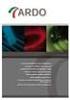 Philips GoGear audiopřehrávač SA1340 SA1341 SA1350 SA1351 Bez tuneru FM SA1345 SA1346 SA1355 SA1356 s tunerem FM Návod na použití Potřebujete pomoc? Navštivte webové stránky www.philips.com/support na
Philips GoGear audiopřehrávač SA1340 SA1341 SA1350 SA1351 Bez tuneru FM SA1345 SA1346 SA1355 SA1356 s tunerem FM Návod na použití Potřebujete pomoc? Navštivte webové stránky www.philips.com/support na
Obsah: Bezpečnost... 2. Vybavení... 2. Vlastnosti... 3. Popis a funkce... 4. Pracovní postupy. 5.1. Nastavení... 6. 5.2. Záznam teploty...
 Obsah: Bezpečnost... 2 Vybavení... 2 Vlastnosti... 3 Popis a funkce... 4 Pracovní postupy 5.1. Nastavení... 6 5.2. Záznam teploty... 8 5.3. Vymazat paměť... 9 5.4. Stáhnout paměť... 9 5.5. Výměna baterií...
Obsah: Bezpečnost... 2 Vybavení... 2 Vlastnosti... 3 Popis a funkce... 4 Pracovní postupy 5.1. Nastavení... 6 5.2. Záznam teploty... 8 5.3. Vymazat paměť... 9 5.4. Stáhnout paměť... 9 5.5. Výměna baterií...
IRISPen Air 7. Stručná uživatelská příručka. (Android)
 IRISPen Air 7 Stručná uživatelská příručka (Android) Tato stručná uživatelská příručka vám pomůže začít používat produkt IRISPen Air TM 7. Přečtěte si tuto příručku před zahájením práce s tímto skenerem
IRISPen Air 7 Stručná uživatelská příručka (Android) Tato stručná uživatelská příručka vám pomůže začít používat produkt IRISPen Air TM 7. Přečtěte si tuto příručku před zahájením práce s tímto skenerem
Bezpečnostní instrukce
 Bezpečnostní instrukce P O Z O R! NEBEZPEČÍ ÚRAZU EL. PROUDEM NEOTEVÍREJTE! Symbol vykřičníku uvnitř rovnostranného trojúhelníku upozorňuje uživatele na existenci důležitých provozních a bezpečnostních
Bezpečnostní instrukce P O Z O R! NEBEZPEČÍ ÚRAZU EL. PROUDEM NEOTEVÍREJTE! Symbol vykřičníku uvnitř rovnostranného trojúhelníku upozorňuje uživatele na existenci důležitých provozních a bezpečnostních
Diktafon s HD kamerou
 Diktafon s HD kamerou Návod k obsluze Kontakt na dodavatele: SHX Trading s.r.o. Týmlova 8, Praha 4, 140 00 Tel: 244 472 125, email: info@spyobchod.cz www.spyobchod.cz Stránka 1 1. Zobrazení přístroje 1.1
Diktafon s HD kamerou Návod k obsluze Kontakt na dodavatele: SHX Trading s.r.o. Týmlova 8, Praha 4, 140 00 Tel: 244 472 125, email: info@spyobchod.cz www.spyobchod.cz Stránka 1 1. Zobrazení přístroje 1.1
NÁVOD K OBSLUZE ENGLISH NEDERLANDS DEUTSCH FRANÇAIS ESPAÑOL ITALIANO PORTUGUÊS POLSKI ČESKY MAGYAR SLOVENSKÝ
 NÁVOD K OBSLUZE ENGLISH NEDERLANDS DEUTSCH FRANÇAIS ESPAÑOL ITALIANO PORTUGUÊS POLSKI ČESKY MAGYAR SLOVENSKÝ SAFESCAN MC-Software SOFTWARE PRO POČÍTÁNÍ BANKOVEK A MINCÍ OBSAH ÚVOD A NÁVOD K POUŽITÍ 1.
NÁVOD K OBSLUZE ENGLISH NEDERLANDS DEUTSCH FRANÇAIS ESPAÑOL ITALIANO PORTUGUÊS POLSKI ČESKY MAGYAR SLOVENSKÝ SAFESCAN MC-Software SOFTWARE PRO POČÍTÁNÍ BANKOVEK A MINCÍ OBSAH ÚVOD A NÁVOD K POUŽITÍ 1.
Česká verze. Doporučení. Obsah balení. Zapojení. SC016 Sweex 7.1 externí USB zvuková karta
 SC016 Sweex 7.1 externí USB zvuková karta Doporučení Nevystavujte Sweex 7.1 externí USB zvukovou kartu nadměrným teplotám. Neumísťujte zařízení na přímé sluneční světlo nebo do blízkosti topných těles.
SC016 Sweex 7.1 externí USB zvuková karta Doporučení Nevystavujte Sweex 7.1 externí USB zvukovou kartu nadměrným teplotám. Neumísťujte zařízení na přímé sluneční světlo nebo do blízkosti topných těles.
Česky. Funkce kamery VideoCAM GF112. Instalace kamery VideoCAM GF112. 2 Objektiv 3 Nastavitelná základna
 Funkce kamery VideoCAM GF112 1 Tlačítko pro fotografování 2 Objektiv 3 Nastavitelná základna Instalace kamery VideoCAM GF112 1. Nejdříve nainstalujte ovladač a potom k portu USB připojte zařízení VideoCAM
Funkce kamery VideoCAM GF112 1 Tlačítko pro fotografování 2 Objektiv 3 Nastavitelná základna Instalace kamery VideoCAM GF112 1. Nejdříve nainstalujte ovladač a potom k portu USB připojte zařízení VideoCAM
Connect Genius V2. Instalace programu.
 Connect Genius V2 Program připojíte k PC přes RS 232. Instalace programu. Vložte CD do PC a automaticky se nabídne instalační program. Otevřete instalační program a klikněte dvojklikem na setup.exe a program
Connect Genius V2 Program připojíte k PC přes RS 232. Instalace programu. Vložte CD do PC a automaticky se nabídne instalační program. Otevřete instalační program a klikněte dvojklikem na setup.exe a program
Technaxx DigiTape DT-01 Uživatelský manuál
 Technaxx DigiTape DT-01 Uživatelský manuál Popis 1. Eject: Posunutím přepínače otevřete držák kazety 2. Volume: nastavení hlasitosti sluchátek a USB připojení 3. Headphones: konektor pro připojení sluchátek
Technaxx DigiTape DT-01 Uživatelský manuál Popis 1. Eject: Posunutím přepínače otevřete držák kazety 2. Volume: nastavení hlasitosti sluchátek a USB připojení 3. Headphones: konektor pro připojení sluchátek
Diktafon vhodný pro nahrávání hovorů na smartphonech včetně iphone
 Diktafon vhodný pro nahrávání hovorů na smartphonech včetně iphone Návod k obsluze Hlavní výhody produktu: Přístroj lze použít jako běžný diktafon Velmi jednoduché nahrávání probíhajících hovorů Nahrávání
Diktafon vhodný pro nahrávání hovorů na smartphonech včetně iphone Návod k obsluze Hlavní výhody produktu: Přístroj lze použít jako běžný diktafon Velmi jednoduché nahrávání probíhajících hovorů Nahrávání
V.1.0. Music Mover. Návod k použití Strana 1-10 CZ
 V.1.0 Music Mover Návod k použití Strana 1-10 1. Obsah 1. Obsah... 1 2. O tomto návodu... 2 3. Poznámky... 2 4. Funkce... 2 5. Obsah balení... 2 6. Před použitím... 3 7. Obsluha... 4 8. Hlavní menu...
V.1.0 Music Mover Návod k použití Strana 1-10 1. Obsah 1. Obsah... 1 2. O tomto návodu... 2 3. Poznámky... 2 4. Funkce... 2 5. Obsah balení... 2 6. Před použitím... 3 7. Obsluha... 4 8. Hlavní menu...
Digitální fotoalbum Braun DigiAlbum 7. Návod k použití
 Digitální fotoalbum Braun DigiAlbum 7 Návod k použití 1 Před prvním použitím se prosím nejprve pečlivě seznamte s bezpečnostními pokyny a upozorněními. Pozornost věnujte všem upozorněním na výrobku a v
Digitální fotoalbum Braun DigiAlbum 7 Návod k použití 1 Před prvním použitím se prosím nejprve pečlivě seznamte s bezpečnostními pokyny a upozorněními. Pozornost věnujte všem upozorněním na výrobku a v
CZ Manuál. Zařízení s OS Android. Import a distribuce: RECALL s.r.o.
 CZ Manuál Zařízení s OS Android Import a distribuce: RECALL s.r.o. Obsah 1. Představení... 4 2. Instalace a nastavení... 5 2.1. Stažení obslužné aplikace... 5 2.2. Připojení telefonu/tabletu k Wi-Fi HDD...
CZ Manuál Zařízení s OS Android Import a distribuce: RECALL s.r.o. Obsah 1. Představení... 4 2. Instalace a nastavení... 5 2.1. Stažení obslužné aplikace... 5 2.2. Připojení telefonu/tabletu k Wi-Fi HDD...
ČSOB Business Connector instalační příručka
 ČSOB Business Connector instalační příručka Obsah 1 Úvod... 2 2 Získání komerčního serverového certifikátu... 2 2.1 Vytvoření žádosti o certifikát v počítači... 2 2.2 Instalace certifikátu na počítač...
ČSOB Business Connector instalační příručka Obsah 1 Úvod... 2 2 Získání komerčního serverového certifikátu... 2 2.1 Vytvoření žádosti o certifikát v počítači... 2 2.2 Instalace certifikátu na počítač...
Návod na rychlý start
 Zaregistrujte váš výrobek a získejte podporu na www.philips.com/welcome CD250 CD255 SE250 SE255 Návod na rychlý start 1 Připojení 2 Instalace 3 Používání Obsah balení Základna NEBO Sluchátko Kryt baterie
Zaregistrujte váš výrobek a získejte podporu na www.philips.com/welcome CD250 CD255 SE250 SE255 Návod na rychlý start 1 Připojení 2 Instalace 3 Používání Obsah balení Základna NEBO Sluchátko Kryt baterie
Digitální (počítačová) kamera s mikrofonem AIPTEK PENCAM VOICE II
 NÁVOD K OBSLUZE Digitální (počítačová) kamera s mikrofonem AIPTEK PENCAM VOICE II Obj. č.: 99 48 75 Digitální kamera (fotoaparát), videokamera a počítačová kamera (WebCam) v jednom! Do zabudované paměti
NÁVOD K OBSLUZE Digitální (počítačová) kamera s mikrofonem AIPTEK PENCAM VOICE II Obj. č.: 99 48 75 Digitální kamera (fotoaparát), videokamera a počítačová kamera (WebCam) v jednom! Do zabudované paměti
Instalační manuál pixel-fox
 Instalační manuál pixel-fox Verze 01/2011 V5 (CZ) - Subject to change without notice! Systémové požadavky: Aktuální minimální systémové požadavky pro používání software pixel-fox na vašem PC jsou: - IBM
Instalační manuál pixel-fox Verze 01/2011 V5 (CZ) - Subject to change without notice! Systémové požadavky: Aktuální minimální systémové požadavky pro používání software pixel-fox na vašem PC jsou: - IBM
Hudební přehrávač. mivvy record M5 UŽIVATELSKÝ MANUÁL
 Obsah Hudební přehrávač mivvy record M5 UŽIVATELSKÝ MANUÁL Upozornění Parametry Popis displeje Základní operace Systémové menu Poslech hudby Záznam zvuku Správce souborů Prohlížeč obrázků FM rádio Elektronické
Obsah Hudební přehrávač mivvy record M5 UŽIVATELSKÝ MANUÁL Upozornění Parametry Popis displeje Základní operace Systémové menu Poslech hudby Záznam zvuku Správce souborů Prohlížeč obrázků FM rádio Elektronické
1 Informace o kameře Česky
 WC NX Ultra Cz.fm Page 72 Friday, September 5, 2003 8:42 AM 1 Informace o kameře Česky Pohled zepředu Pohled zboku 1 2 3 4 1. Spoušt Stisknutím tohoto tlačítka spustíte aplikaci PC-CAM Center nebo pořídíte
WC NX Ultra Cz.fm Page 72 Friday, September 5, 2003 8:42 AM 1 Informace o kameře Česky Pohled zepředu Pohled zboku 1 2 3 4 1. Spoušt Stisknutím tohoto tlačítka spustíte aplikaci PC-CAM Center nebo pořídíte
MICRO DVB-T STICK. Uživatelský manuál. Watch & record Digital TV programs on Your PC! MT4167
 MICRO DVB-T STICK Watch & record Digital TV programs on Your PC! MT4167 Uživatelský manuál Úvod 2 Obsah balení 2 Požadavky na systém 2 Instalace zařízení 3 Instalace softwaru 3 Práce se zařízením 5 Hlavní
MICRO DVB-T STICK Watch & record Digital TV programs on Your PC! MT4167 Uživatelský manuál Úvod 2 Obsah balení 2 Požadavky na systém 2 Instalace zařízení 3 Instalace softwaru 3 Práce se zařízením 5 Hlavní
Začněte zde. Podle pokynů na Instalačním listu nainstalujte hardware. Potom pokračujte následujícími kroky a optimalizujte kvalitu tisku.
 Začněte zde Vyrovnání tiskových kazet bez počítače Podle pokynů na Instalačním listu nainstalujte hardware. Potom pokračujte následujícími kroky a optimalizujte kvalitu tisku. 1 Zkontrolujte, zda je v
Začněte zde Vyrovnání tiskových kazet bez počítače Podle pokynů na Instalačním listu nainstalujte hardware. Potom pokračujte následujícími kroky a optimalizujte kvalitu tisku. 1 Zkontrolujte, zda je v
Stručný Průvodce (Čeština)
 Stručný Průvodce (Čeština) Obsah balení 1. Skener 2. USB kabel 3. Stručný průvodce 4. Instalační CD-ROM Instalace a nastavení skeneru Krok 1. Připojení skeneru k počítači Zkontrolujte zda je skener VYPNUTÝ.
Stručný Průvodce (Čeština) Obsah balení 1. Skener 2. USB kabel 3. Stručný průvodce 4. Instalační CD-ROM Instalace a nastavení skeneru Krok 1. Připojení skeneru k počítači Zkontrolujte zda je skener VYPNUTÝ.
Camera (fotoaparát) V hlavním menu zvolte položku Camera.
 Upozornění : V E-book můžete prohlížet pouze sobory v textovém formátu (TXT). Camera (fotoaparát) V hlavním menu zvolte položku Camera. 1) Focus control : Pro zooming použijte klávesy PREVIOUS/NEXT. 2)
Upozornění : V E-book můžete prohlížet pouze sobory v textovém formátu (TXT). Camera (fotoaparát) V hlavním menu zvolte položku Camera. 1) Focus control : Pro zooming použijte klávesy PREVIOUS/NEXT. 2)
Uživatelský návod fotorámeček Bluetech 10,2
 Uživatelský návod fotorámeček Bluetech 10,2 Pohled zepředu: Pohled seshora: 1. stop tlačítko - stisknutím zastavíte přehrávání souborů, podržením 1sekundy vypnete přístroj 2. přehrávání a pauza - stisknutím
Uživatelský návod fotorámeček Bluetech 10,2 Pohled zepředu: Pohled seshora: 1. stop tlačítko - stisknutím zastavíte přehrávání souborů, podržením 1sekundy vypnete přístroj 2. přehrávání a pauza - stisknutím
STRUČNÁ PŘÍRUČKA. Instalace ovladačů Nokia Connectivity Cable Drivers
 STRUČNÁ PŘÍRUČKA Instalace ovladačů Nokia Connectivity Cable Drivers Obsah 1. Úvod...1 2. Nutné podmínky...1 3. Instalace Ovladačů Nokia Connectivity Cable Drivers...2 3.1 Před začátkem instalace...2 3.2
STRUČNÁ PŘÍRUČKA Instalace ovladačů Nokia Connectivity Cable Drivers Obsah 1. Úvod...1 2. Nutné podmínky...1 3. Instalace Ovladačů Nokia Connectivity Cable Drivers...2 3.1 Před začátkem instalace...2 3.2
Gluco Diary Elektronický diář měření krevní glukózy
 Gluco Diary Elektronický diář měření krevní glukózy (Uživatelská příručka) Obsah 1. Představení programu Gluco Diary a. Uživatelská příručka b. Zákaznický servis 2. Součásti programu Gluco Diary 3. Požadavky
Gluco Diary Elektronický diář měření krevní glukózy (Uživatelská příručka) Obsah 1. Představení programu Gluco Diary a. Uživatelská příručka b. Zákaznický servis 2. Součásti programu Gluco Diary 3. Požadavky
T-Mobile Internet. Manager. pro Mac OS X NÁVOD PRO UŽIVATELE
 T-Mobile Internet Manager pro Mac OS X NÁVOD PRO UŽIVATELE Obsah 03 Úvod 04 Podporovaná zařízení 04 Požadavky na HW a SW 05 Instalace SW a nastavení přístupu 05 Hlavní okno 06 SMS 06 Nastavení 07 Přidání
T-Mobile Internet Manager pro Mac OS X NÁVOD PRO UŽIVATELE Obsah 03 Úvod 04 Podporovaná zařízení 04 Požadavky na HW a SW 05 Instalace SW a nastavení přístupu 05 Hlavní okno 06 SMS 06 Nastavení 07 Přidání
Externí pevný disk. Návod k použití SPD5230 SPD5240 SPD5250
 Externí pevný disk CZ Návod k použití SPD5220 SPD5230 SPD5240 SPD5250 CZ Obsah 3 Obsah balení 4 Jak připojím tento externí disk k počítači? 4 Jak jej bezpečně odpojím? 5 K čemu je tlačítko One-Click Back-Up?
Externí pevný disk CZ Návod k použití SPD5220 SPD5230 SPD5240 SPD5250 CZ Obsah 3 Obsah balení 4 Jak připojím tento externí disk k počítači? 4 Jak jej bezpečně odpojím? 5 K čemu je tlačítko One-Click Back-Up?
ČSOB Business Connector Instalační příručka
 ČSOB Business Connector Instalační příručka Obsah 1 Úvod... 2 2 Získání komerčního serverového certifikátu... 2 2.1 Vytvoření žádosti o certifikát v počítači... 2 2.2 Instalace certifikátu do počítače...
ČSOB Business Connector Instalační příručka Obsah 1 Úvod... 2 2 Získání komerčního serverového certifikátu... 2 2.1 Vytvoření žádosti o certifikát v počítači... 2 2.2 Instalace certifikátu do počítače...
Komponenty a funkce tlačítek
 Pro vaši bezpečnost: Tuto uživatelskou příručku si přečtěte pozorně, abyste používali výrobek správně a vyhnuli se jakémukoliv nebezpečí a fyzickému zranění Používejte váš přehrávač správně, abyste předešli
Pro vaši bezpečnost: Tuto uživatelskou příručku si přečtěte pozorně, abyste používali výrobek správně a vyhnuli se jakémukoliv nebezpečí a fyzickému zranění Používejte váš přehrávač správně, abyste předešli
českém Úvod Obsah krabice Specifikace Požadavky na systém SWEEX.COM IP001 Sweex USB Internet Phone with Display
 IP001 Sweex USB Internet Phone with Display Úvod Především vám mnohokrát děkujeme za zakoupení Sweex USB Internet Phone with Display. Pomocí tohoto snadno zapojitelného telefonu můžete volat přes Internet.
IP001 Sweex USB Internet Phone with Display Úvod Především vám mnohokrát děkujeme za zakoupení Sweex USB Internet Phone with Display. Pomocí tohoto snadno zapojitelného telefonu můžete volat přes Internet.
X10 Uživatelský manuál na webové rozhraní (ver0.9)
 X10 Uživatelský manuál na webové rozhraní (ver0.9) UPOZORNĚNÍ: Prosím přesvěčte se, že k použití webového rozhraní máte na Vašem X10 nainstalovaný upgrade R1644 nebo vyšší. 1. Jak provést nastavení k možnosti
X10 Uživatelský manuál na webové rozhraní (ver0.9) UPOZORNĚNÍ: Prosím přesvěčte se, že k použití webového rozhraní máte na Vašem X10 nainstalovaný upgrade R1644 nebo vyšší. 1. Jak provést nastavení k možnosti
Přehrávač MP3. Návod pro uživatele. Technická podpora USA: +1-866-SANDISK (726-3475) Ostatní země: www.sandisk.com/techsupport
 Sansa Fuze TM Přehrávač MP3 Návod pro uživatele Technická podpora USA: +1-866-SANDISK (726-3475) Ostatní země: www.sandisk.com/techsupport Další informace naleznete na adrese www.sandisk.com/sansa. Fuze-8UM-CZH
Sansa Fuze TM Přehrávač MP3 Návod pro uživatele Technická podpora USA: +1-866-SANDISK (726-3475) Ostatní země: www.sandisk.com/techsupport Další informace naleznete na adrese www.sandisk.com/sansa. Fuze-8UM-CZH
STRUČNÝ PRŮVODCE (ČEŠTINA)
 STRUČNÝ PRŮVODCE (ČEŠTINA) INSTALACE A NASTAVENÍ Krok 1. Připojení skeneru k počítači Pomocí kabelu USB připojte skener k počítači 1. Zapojte síťový adaptér do konektoru skeneru. 2. Zapojte druhý konec
STRUČNÝ PRŮVODCE (ČEŠTINA) INSTALACE A NASTAVENÍ Krok 1. Připojení skeneru k počítači Pomocí kabelu USB připojte skener k počítači 1. Zapojte síťový adaptér do konektoru skeneru. 2. Zapojte druhý konec
Instalace pluginů pro formuláře na eportálu ČSSZ
 Instalace pluginů pro formuláře na eportálu ČSSZ Uživatelská příručka Aktualizováno: 10. 8. 2017 Obsah Instalace pluginů pro formuláře na eportálu ČSSZ... 1 Obsah... 2 1 Přehled změn v tomto dokumentu...
Instalace pluginů pro formuláře na eportálu ČSSZ Uživatelská příručka Aktualizováno: 10. 8. 2017 Obsah Instalace pluginů pro formuláře na eportálu ČSSZ... 1 Obsah... 2 1 Přehled změn v tomto dokumentu...
ZAČNĚTE ZDE. Bezdrátové USB Kabelové. Chcete tiskárnu připojit k bezdrátové síti? Přejděte do části Instalace a nastavení bezdrátového připojení.
 ZAČNĚTE ZDE Odpovíte-li na některou z otázek ano, přejděte do příslušné části, kde najdete pokyny k instalaci a připojení. Chcete tiskárnu připojit k bezdrátové síti? Přejděte do části Instalace a nastavení
ZAČNĚTE ZDE Odpovíte-li na některou z otázek ano, přejděte do příslušné části, kde najdete pokyny k instalaci a připojení. Chcete tiskárnu připojit k bezdrátové síti? Přejděte do části Instalace a nastavení
